Сделать прозрачный логотип онлайн: Сделать логотип прозрачным онлайн – инструкция в 4 шага
Сделать логотип прозрачным онлайн – инструкция в 4 шага
В данной статье я расскажу вам о том, как я научился за 5 минут создавать до 10 прозрачных водяных знаков из разных логотипов.
Вы сможете повторить все действия и получить прозрачный логотип онлайн без помощи дизайнера и абсолютно бесплатно.
Готовые файлы можно использовать для нанесения поверх изображений, в документах, социальных сетях и любых других вариантах где требуется водяной знак.
Перейдем сразу к делу:
Необходим файл с логотипом
Для начала нам необходим готовый файл с вашим логотипом в растровом формате. Такие изображения обычно имеют расширение jpeg или png.
Файл должен небольшого размера и не более 1 мб.
Если у вас еще нет собственного логотипа, вы можете воспользоваться сервисом Логотип онлайн. В течение 5 минут вы сможете самостоятельно создать и скачать профессиональный логотип в нужном формате.
Где будем создавать прозрачный лого
В интернете есть прекрасный сервис Водянойзнак.
Его отличительные особенности:
- Абсолютно бесплатный (создавайте хоть 1000 водяных знаков)
- Он не глючит (как часто бывает в маленьких онлайн сервисах)
- Он сделан русскими разработчиками (поддержим своих ребят)
Итак, переходим на страницу сервиса Водянойзнак.рф.
Загрузка и редактирование фирменного знака
После загрузки страницы, нажимаем загрузить и выбираем изображение, поверх которого мы хотим разместить собственный водяной знак. Как я и говорил ранее, вы можете одновременно выбрать до 10 различных картинок и обработать их все одновременно.
После того, как зеленая строка полностью заполнится, необходимо нажать на вкладку «редактирование».
Если же у вас еще нет изображения и вы хотите просто сделать полупрозрачный лого, просто пропустите предыдущий шаг.
Теперь, когда мы перешли на вкладку с редактированием, мы находим и нажимаем кнопку «Логотип». Кликаем на «Загрузить» и выбираем наш файл с лого на компьютере.
Кликаем на «Загрузить» и выбираем наш файл с лого на компьютере.
После очередного заполнения зеленой шкалы, подвигайте ползунками настроек и подстройте все параметры под себя.
Помимо этого вы можете выбрать расположение своего фирменного знака, путем перетаскивания прямо поверх изображения справа.
Сохраняем водяной знак на компьютер
Готово. Вы загрузили и отредактировали свой логотип. Теперь нажимаем на вкладку «Сохранить».
Разработчики предусмотрели два варианта скачивания файлов:
- Скачать все файлы в одном архиве (это будет удобно если файлов несколько, чтобы не кликать на кнопку «скачать» много раз)
- Сохранение файлов по отдельности (если вдруг вам так будет удобнее)
Выберите место на компьютере и скачивайте готовые изображения для дальнейшего использования в любых ситуациях.
Теперь вы знаете как буквально в течении 3-4 минут самостоятельно создать водяной знак из своего логотипа онлайн.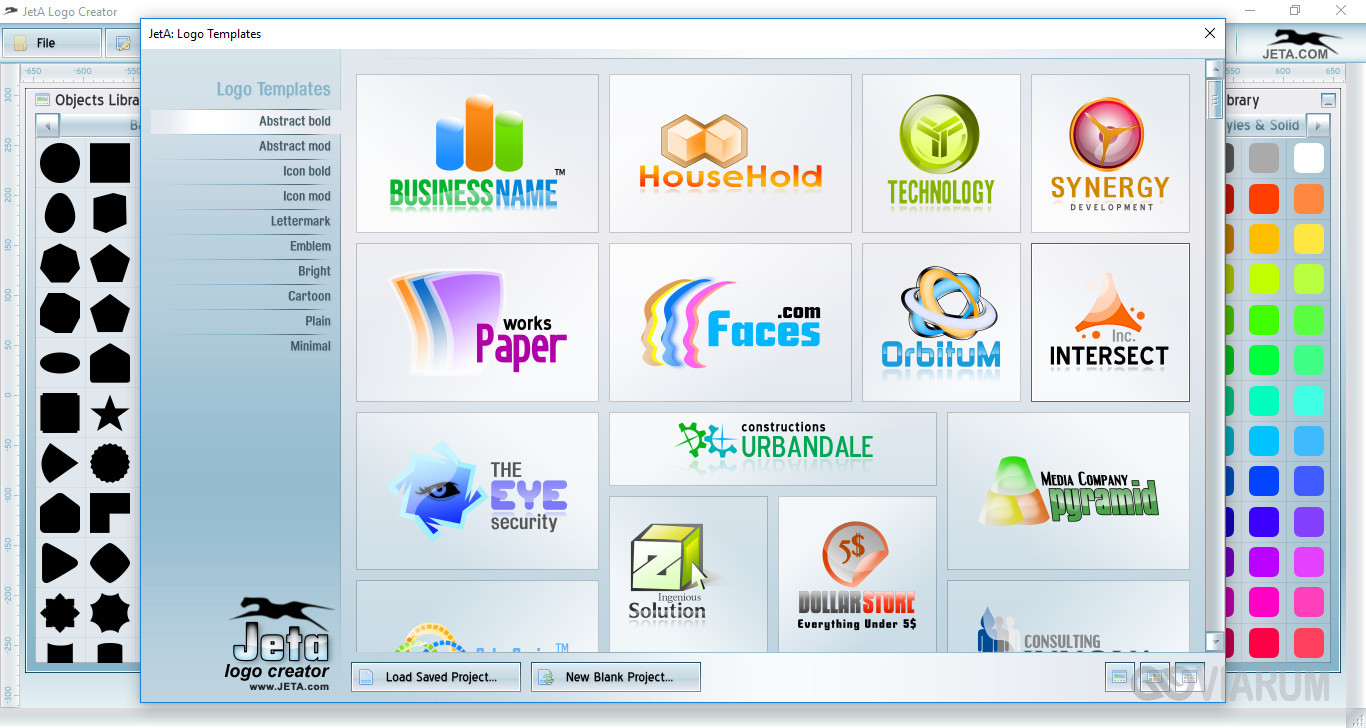
Надеюсь данная статья оказалась для вас полезной! Если это так, просто напишите в комментариях «Огонь».
Также напоминаю, что вы можете самостоятельно создать логотип онлайн в нашем сервисе!
Логотип на прозрачном фоне: что это такое и как его создать | Дизайн, лого и бизнес
Почти каждый человек на земле видел порядка десяти или двадцати логотипов различных компаний. Логотипы представляют собой изображение, состоящее из графической и текстовой части. Знак любой фирмы должен красиво выглядеть как в печатно-бумажном исполнении, так и в веб-версии. Вот почему чаще всего рекомендуется не использовать цветной фон, а отдать предпочтение логотипу на прозрачном фоне. И в этой статье мы расскажем, почему.
Создайте свой логотип онлайн. Более 50 тысяч брендов по всему миру уже используют логотипы от Турболого.
Создать логотип онлайнОбласти применения логотипа с прозрачным фономЧаще всего лого такого вида можно встретить на сайтах компании, страничках в социальных сетях, блогах о продукции или рекламных постах.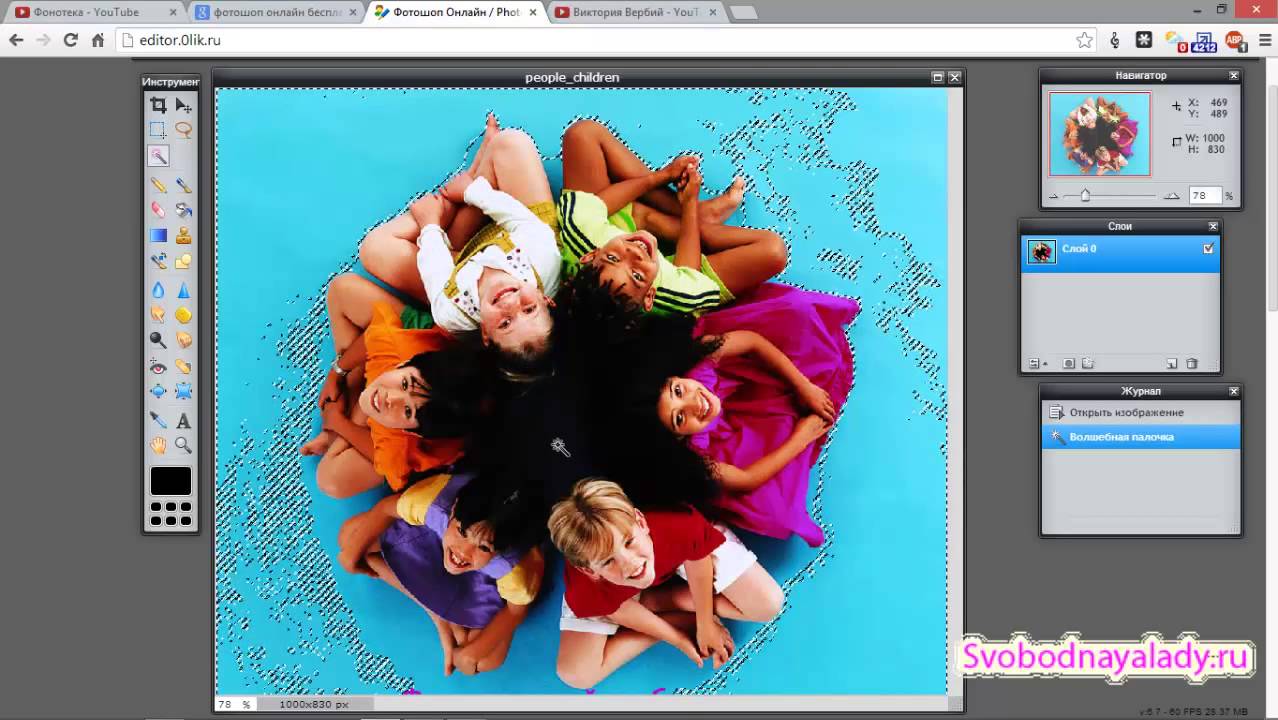
Основной причиной, почему компании выбирают логотип с прозрачным фоном, является его универсальность. Такие лого могут отлично вписаться в дизайн любого сайта, прекрасно сочетаться с уже используемым набором цветов на веб-странице и гармонировать с другими элементами.
В последнее время все чаще логотипы стали использовать в качестве водяного знака, которые можно также найти на бумажных деньгах на территории любой страны мира. Это позволяет сделать продукцию уникальной и избежать подделок. Из этого вытекает существенный плюс таких лого: их можно использовать, как юридический гарант оригинальности и качества.
Все свадебные фотографы добавляют логотип со своим именем на фотографии для клиентов, что позволяет им делать бесплатную рекламу. Молодожены обязательно разошлют фотографии всем знакомым, а те посмотрят их и обратят внимание на марку создателя потрясающих снимков. Также это сделает отличную рекламу в социальных сетях, где иногда сложно определить, чьей руке принадлежит фотография, и где найти автора.
Форматы изображений для логотипов с прозрачным фоном
Но, к сожалению, у логотипов есть небольшой недостаток. Не все современные форматы цифровых изображений могут подойти для создания и сохранения готового результата. В данном разделе мы расскажем о наиболее подходящих форматах.
Логотип в PNG формате
Пожалуй, это самый популярный вариант, представляющий собой растровый формат изображения, который позволяет сохранять сжатые изображения с минимальными потерями качества. Он был придуман в конце двадцатого века, а именно в 1996 году, в качестве неофициальной (пиратской) версии популярного в те времена GIF.
Наверное, из-за своей удобности и большому спектру возможностей для редакторов изображений, формат вошел в активное использование и стал очень популярным.
Еще одним плюсом является то, что PNG поддерживается всеми современными редакторами изображений (Adobe Photoshop, Adobe LightRoom и illustrator, и др.)
Более восьмидесяти процентов современных лого были сделаны в этом формате и использованы для оформления веб страниц многих успешных компаний.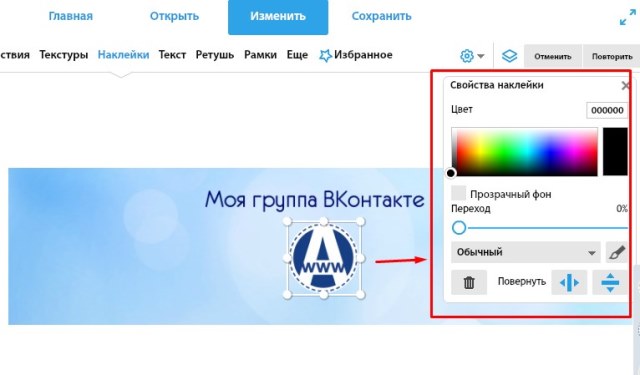
Логотип в GIF формате
Об этом формате уже мельком упоминалось выше в статье. Этот старый формат, хоть и был вытеснен PNG, но по-прежнему применяется в некоторых случаях. Пожалуй, самым популярным его использованием на сегодняшний день является загрузка мемов в социальных сети. Формат был разработан в далеком 1987 году. Нельзя сказать, что это самый удобный лого-формат, но есть некоторые способы сделать фон прозрачным с помощью него. Например, назначить прозрачным один из двухсот пятидесяти шести цветов, тогда пользователь сможет видеть фон бумажной продукции или веб-сервиса. Но вот тут возникает минус: отрегулировать степень прозрачными у GIF невозможно. Именно поэтому его используют лишь в самых редких случаях всего несколько процентов современных компаний.
Логотип в SVG формате
Векторный формат SVG обладает одним свойством, которое позволяет сделать различную степень прозрачности фона, используя fill-opacity (в основе лежит изменение числовых значений, что скорее интересно лишь программистам, а не обычным пользователям). Формат был создан на основе XML (язык разметки), что существенно упрощает размещение логотипа на сайте.
Формат был создан на основе XML (язык разметки), что существенно упрощает размещение логотипа на сайте.
Отметим, что чаще всего SVG применяется настоящими профессионалами, дизайнерами и программистами. Если же вы обычный пользователь с основными знаниями персонального компьютера, как и большинство создателей новых компаний, то, скорее всего, вам не подойдет такой тип изображения.
Прозрачный логотип за несколько шагов
Как правило, все логотипы создаются на прозрачном фоне (при заказе у фрилансеров и профессиональных графических дизайнеров), если заранее не обговорено наличие цветной заливки. В случаях получения лого на цветном фоне не стоит сразу расстраиваться. Если вы передумали и желаете сделать прозрачный, то на помощь придет знаменитый Фотошоп. В интернете есть много обучающих видео, помогающих вырезать фон и сохранить полученное изображение в одном из форматов, о которых говорилось выше.
Для заказчиков, которым повезло, и они получили работу в формате PSD (файл программы Adobe Photoshop), — все гораздо проще. Откройте файл, выделите все слои, используя клавишу ctrl/cmd, кроме фонового. Нажмите комбинацию клавиш CTRL+C, создайте новый проект и зажмите CTRL+V. Теперь вы имеете логотип на прозрачном фоне, как и хотели. По желанию можно отредактировать цветовую гамму, добавить недостающие элементы — помощником станет YouTube с большим числом обручающих роликов.
Что делать, если нет Photoshop и других графических редакторов?Вы хотите создать логотип для своей компании и понимаете его важность и необходимость, но, к сожалению, не умеете пользовать ни одним из графических редакторов и не желаете платить фрилансерам за эту услугу? Хотите сделать все самостоятельно, но не знаете как? На помощь прибегут онлайн-сервисы по созданию логотипов, которые осваиваются за несколько минут и направлены на получение отличного результата за смешные деньги.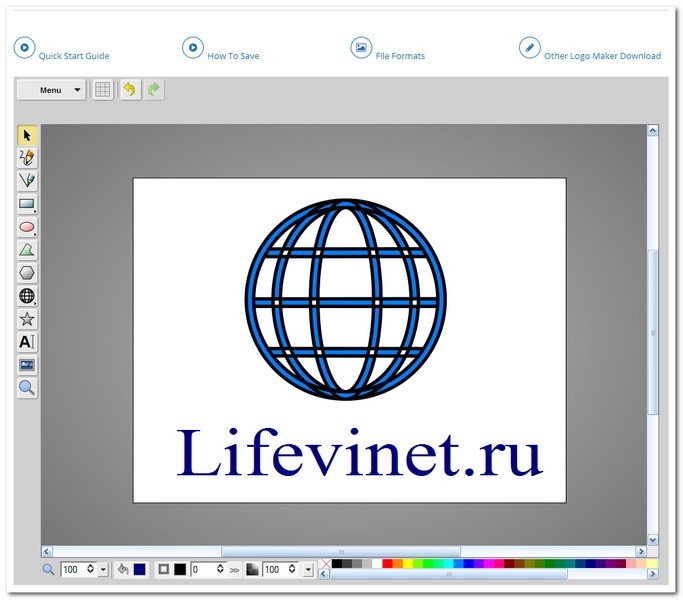
Одним из таких сервисов является онлайн-конструктор Turbologo! Большое количество рисунков, текстовых заготовок и символов станут отличными помощниками и заметно сэкономят время на создание своего собственного и качественного логотипа.
После создания логотипа его легко сохранить на компьютер во всех необходимых форматах.
Вот так просто можно создать прозрачный логотип для своего интернет-магазина, рекламной кампании и бумажной продукции начинающегося бизнеса. В конце хочется пожелать вам не сдаваться, и тогда компания поднимется на вершину горы под названием «Успех».
Продуктовый и графический дизайнер с опытом работы более 10 лет. Пишу о брендинге, дизайне логотипов и бизнесе.
Логотип Сбербанка на Прозрачном Фоне Png • Творческие ресурсы
Логотип в SVG формате
Lightroom имеет прекрасную встроенную опцию, которая позволяет наносить водяной знак на ваши фотографии при экспорте. Чтобы использовать эту опцию, вам сперва нужно создать водяной знак, и чтобы сделать это, перейдите Lightroom>Редактировать Водяной знак.
Мнение эксперта
Сергеева Марина Анатольевна, эксперт по банковским продуктам
Интуитивный интерфейс – В нашем визуальном редакторе очень легко работать и новичкам, и продвинутым пользователям. С функцией дрэг-энд-дропа создание любого дизайна превращается в настоящее удовольствие. А если у вас еще есть вопросы, задавайте их мне!
Бесплатные векторные изображения, стоковые фото и PSD для скачивания | Freepik
Все онлайн – VistaCreate работает на любом устройстве и операционной системе. Тут можно создавать логотипы онлайн парой кликов и без сложных программ.
Мнение эксперта
Сергеева Марина Анатольевна, эксперт по банковским продуктам
Задать вопрос экспертуСоздайте логотип, который идеально отразит суть бренда. В онлайн-конструкторе лого VistaCreate можно выбрать любой шрифт из внутренней коллекции или загрузить свои. А если у вас еще есть вопросы, задавайте их мне!
Бесплатные векторы Прозрачный логотип, более 2 000 изображений AI, EPS
Нашли идеальный шаблон для лого? Теперь сделайте его дизайн чуть более авторским. Замените цвета, фигуры или шрифты одним кликом – или загрузите изображения из веба. В VistaCreate сделать лого в своем стиле очень просто – дрэг-энд-дроп поможет.
Мнение эксперта
Сергеева Марина Анатольевна, эксперт по банковским продуктам
Задать вопрос экспертуДелайте ставку на крутой логотип! Для 50% брендов сильное лого – хороший помощник в достижении бизнес-целей. Выбирайте нужный шаблон логотипа из бесплатной коллекции VistaCreate и создавайте wow-лого быстро и без лишних усилий.
Конструктор логотипов онлайн: шаблоны дизайна лого бесплатно | VistaCreate
Чтобы лого было удобно размещать на продукте, визитках, баннерах, презентациях и других маркетинг-материалах, ему необходим прозрачный фон. В VistaCreate вы сделайте его всего парой кликов.
Творческие ресурсы
Возможности продукта
Простой в использовании – VistaCreate – понятный и удобный. Вы можете создавать контент для своего бизнеса буквально за секунды.
Интуитивный интерфейс – В нашем визуальном редакторе очень легко работать и новичкам, и продвинутым пользователям. С функцией дрэг-энд-дропа создание любого дизайна превращается в настоящее удовольствие.
Все онлайн – VistaCreate работает на любом устройстве и операционной системе. Тут можно создавать логотипы онлайн парой кликов и без сложных программ.
Безграничные дизайн-возможности – У вас под рукой огромная коллекция иконок, изображений, дизайн-объектов и цветов – выбирайте то, что нравится. Здесь вы сможете реализовать любую дизайн-идею.
Здесь вы сможете реализовать любую дизайн-идею.
Сделать логотип прозрачным онлайн
Наверное, из-за своей удобности и большому спектру возможностей для редакторов изображений, формат вошел в активное использование и стал очень популярным.
Мнение эксперта
Сергеева Марина Анатольевна, эксперт по банковским продуктам
Задать вопрос экспертуРождественский баннер. реалистичные подарочные коробки с фиолетовыми и золотыми бантами, звездами, шарами, сосновыми ветками. рождественский фон, горизонтальный рождественский плакат, поздравительные открытки, веб-сайт заголовков. векторная иллюстрация. А если у вас еще есть вопросы, задавайте их мне!
Эволюция логотипов известных брендов: Apple, ТНТ, Мегафон, Сбер, Яндекс и т. д.
Но, к сожалению, у логотипов есть небольшой недостаток. Не все современные форматы цифровых изображений могут подойти для создания и сохранения готово результата. В данном разделе мы расскажем о наиболее подходящих форматах.
Логотип пнг изображения, скачать 200000 логотип PNG ресурсы с прозрачным фоном
Более восьмидесяти процентов современных лого были сделаны в этом формате и использованы для оформления веб страниц многих успешных компаний.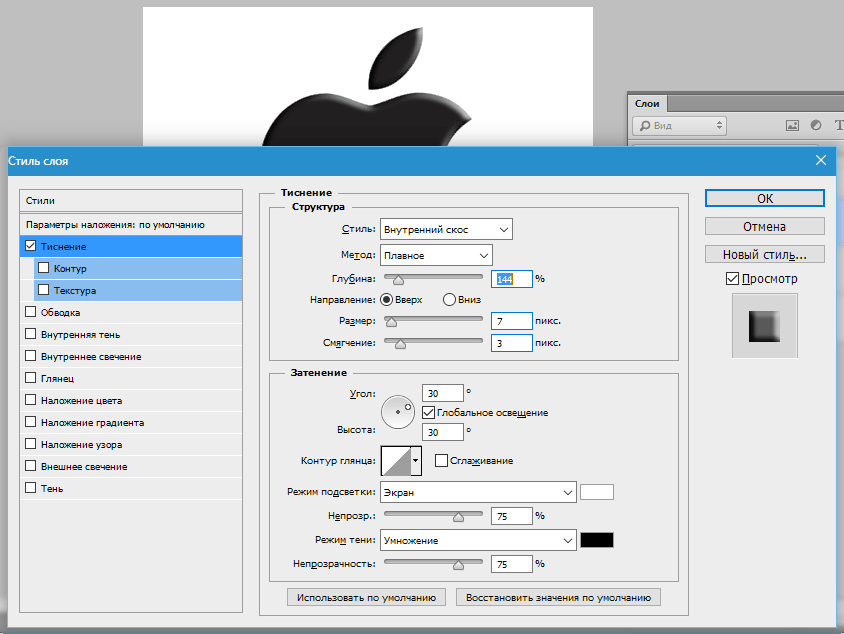
Мнение эксперта
Сергеева Марина Анатольевна, эксперт по банковским продуктам
Задать вопрос экспертуРождественский баннер. реалистичные подарочные коробки с золотым и фиолетовым бантом, золотыми звездами и блестящим конфетти. рождественский фон, горизонтальный рождественский плакат, поздравительные открытки, веб-сайт заголовков. векторная иллюстрация. А если у вас еще есть вопросы, задавайте их мне!
Загрузка и редактирование фирменного знака
Еще одним плюсом является то, что PNG поддерживается всеми современными редакторами изображений (Adobe Photoshop, Adobe LightRoom и illustrator, и др.)
Мнение эксперта
Сергеева Марина Анатольевна, эксперт по банковским продуктам
Задать вопрос экспертуВ 2002 руководители поменяли название на более краткое: МегаФон. Изменили и логотип. Выбрали круг, разделённый на два сегмента. Зелёный– это лицо с носом и точкой — глазом. Фиолетовый – пространство, где слышны слова. Они изображены как три точки. А если у вас еще есть вопросы, задавайте их мне!
Эволюция логотипа Яндекс
Первый логотип появился в 1996.
Быстрая навигация
Руководство — Online Logo Maker
Это руковдство было создано специально для тех, кто только начал использовать Online Logo Maker и хочет создать хороший логотип для своего бренда без больших затрат и не теряя время. Это наше самое новое, улучшенное приложение, и мы рады показать Вам новые возможности!
1. Add Text: Используйте эту кнопку, чтобы добавить текст, будь то название Вашей фирмы или Ваш слоган. У нас есть различные шрифты на Ваш выбор, в том числе различные стили и цвета. Все готово? Давайте перейдем ко второму шагу.
2. Add Symbol: Нажмите здесь, и вы найдете тысячи шаблонов логотипов, расположенных в десятках категорий. Вы можете использовать столько символов, сколько в Вашем логотипе, сколько захотите. Многие пользователи добиваются удивительных результатов путем комбинирования изображений из различных категорий и оригинальной идеей.
После того, как выбран символ, Вы можете увеличить, уменьшить, дублировать, вращать и даже изменить цвета. Всё для того, чтобы удовлетворить Ваши творческие потребности.
3. Upload Image: У Вас также есть возможность загрузки изображения с компьютера в Ваш проект. Это может быть полезно, когда Вы хотите и не можете найти в нашей базе шаблонов идеальную заготовку. Обратите внимание, что Вы не сможете редактировать цвета загруженных изображений.
СОВЕТЫ
Прислушайтесь к этому совету: если Вам нужно сделать текст поверх изображения или наоборот, этот функционал будет делать именно то, что Вы хотите. Используя его, Вы можете сделать любой символ, лого или загруженное изображение спереди или позади других слоев.
Вы можете изменить цвет фона Вашего проекта, нажав BG COLOR кнопку в верхнем меню. При загрузке, Ваш логотип по умолчанию имеет прозрачный фон (обратите внимание, есть некоторые программы, которые показывают прозрачность черным цветом). Только Премиум пользователи могут получить свои логотипы на цветном фоне.
Только Премиум пользователи могут получить свои логотипы на цветном фоне.
Еще одна функция, присутсвующая в верхнем меню — GRID (сетка). Вы найдете ее полезной, если Вам нужно выровнять и идеально подогнать размеры Ваших объектов.
После завершения проекта, хорошим шагом будет его сохранение. Несмотря на то, что это не обязаельно, всегда есть вероятнось, что Вам, возможно, потребуется изменить проект позже. Чтобы сохранить свой проект, первый войдите или зарегистрируйте бесплатный аккаунт, в случае, если у Вас его еще нет. Затем нажмите на кнопку Сохранить в правом верхнем меню. Сохраненные проекты будут доступны на странице Мой профиль.
Запустить Logo Maker
FAQ — Online Logo Maker
В. Могу ли я использовать логотипы, созданные при помощи Logo Maker, в своем сайте или бизнесе?
О.Да, разумеется!
В. Могу ли я получить доступ к Logo Maker со своего планшета или телефона?
О. Для пользования Logo Maker необходимо установить Adobe Flash Player. Если Вы используете Android, проверьте здесь. Если Вы используете iPhone/iPod — проверьте здесь.
Для пользования Logo Maker необходимо установить Adobe Flash Player. Если Вы используете Android, проверьте здесь. Если Вы используете iPhone/iPod — проверьте здесь.
В. Могу я загрузить Logo Maker и пользоваться им офлайн?
О. В настоящий момент – нет.
В. Я хочу загрузить свой логотип без фона/с прозрачным фоном.
О. Нажмите кнопку «Загрузить логотип» (Download Logo). Не ставте галочку для опции «Использовать рабочую зону Цвет».(«Use Working Area Color»)
В. Я хочу загрузить свой логотип в большом/маленьком разрешении.
О. Нажмите кнопку «Загрузить логотип» (Download Logo). Вы можете выставить длину и ширину области, установив желаемое разрешение.
В. Можете ли Вы создать логотип для меня?
О. К сожалению нет. Мы стремились упростить нашу программу как можно больше. Вам не составит особого труда сделать это самому. Пожалуйста, обратитесь к разделу «Руководство» (Tutorial) что бы создать логотип самостоятельно.
В. Могу ли я сделать ссылку на Ваш сайт в своем блоге/вебсайте?
О. Разумеется! Для нас имеет большое значение, если наш проект рекомендуется нашими пользователями.
В. Я забыл свой пароль. Как мне его восстановить?
О. Пожалуйста кликните здесь. Примечание: Вы можете использовать свой e-mail адрес вместо имени пользователя, если вы его забыли.
В. Мне очень нравится Ваш проект. Чем я могу помочь?
О. Вы можете сделать многое для нас. Сослаться на наш сайт в Фейсбуке, Твиттере или на Гугл+ и рассказать друзьям про Online Logo Maker. Также сообщите нам, если у Вас есть какие-либо предложения по улучшению нашего сайта.
В. У меня все еще остались вопросы. Могу ли я с Вами связаться?
О. Несомненно. Перейдите на нашу страницу контактов.
Изменение прозрачности рисунка
С помощью встроенной функции прозрачности можно сделать один цвет на рисунке прозрачным.
В отличие от применения прозрачности ко всему рисунку, сделать один цвет прозрачным можно только в объекте, вставленном как рисунок (то есть не в рисунке в фигуре). Если рисунок вставлен в фигуру, как описано выше, параметр Установить прозрачный цвет недоступен.
Важно: область, кажущаяся одноцветной (например, зеленые листья), на самом деле может включать в себя целый диапазон близких цветовых оттенков, поэтому можно не достичь нужного эффекта. Применять прозрачные цвета лучше всего в случае с простыми картинками со сплошными цветами.
-
Дважды щелкните рисунок и на появившейся вкладке Работа с рисунками щелкните Формат и Цвет.
-
Выберите пункт Установить прозрачный цвет и после изменения вида указателя щелкните цвет, который требуется сделать прозрачным.

На рисунке ниже цвета листьев состоят из нескольких зеленых цветов, поэтому прозрачность делается прозрачной только их часть, из-за чего эффект прозрачности будет сложно увидеть. Повторение процесса другим цветом удалит прозрачность первого цвета. Чтобы отменить изменение цвета, в группе Изменение нажмите кнопку Восстановить рисунок.
Примечание: При печати прозрачные области рисунков имеют тот же цвет, что и бумага. На экране или веб-сайте прозрачные области имеют тот же цвет, что и фон.
App Store: Добавить водяной знак — партия
Легко наносить логотип, водяной знак или текст на фотографии, видео.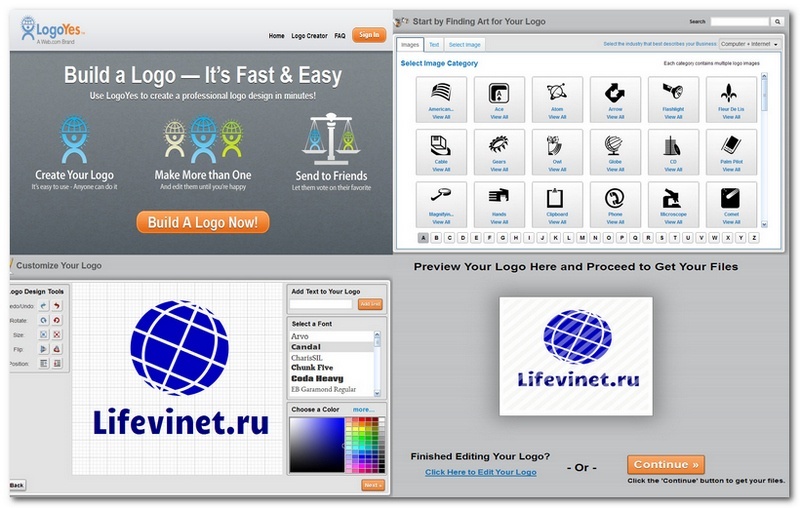
— Создать бренд: расскажите, кто вы есть
— Защитите свои фотографии, видео
Создание и применение Полностью настраиваемые водяные знаки (мы не шутим).
Водяной знак вашего контента для защиты от несанкционированного использования (авторское право) ИЛИ Применить цифровую подпись для создания своего бренда.
Добавление водяного знака обеспечивает полное решение для водяных знаков прямо на вашем телефоне. Вы можете добавить водяной знак в Фото и видео.
ФУНКЦИИ
— Создание и сохранение водяных знаков
Сохраните водяные знаки в виде шаблонов. Выберите из предустановленных шаблонов или используйте собственный логотип.
— Пакетная обработка
Водяной знак сотен файлов одновременно.
— Предварительный просмотр и настройка
Предварительный просмотр фотографий перед нанесением водяных знаков, стиль позиции на отдельных фотографиях перед обработкой в партии.
— Пользовательские текстовые водяные знаки
Создайте полностью настроенные водяные знаки за считанные секунды.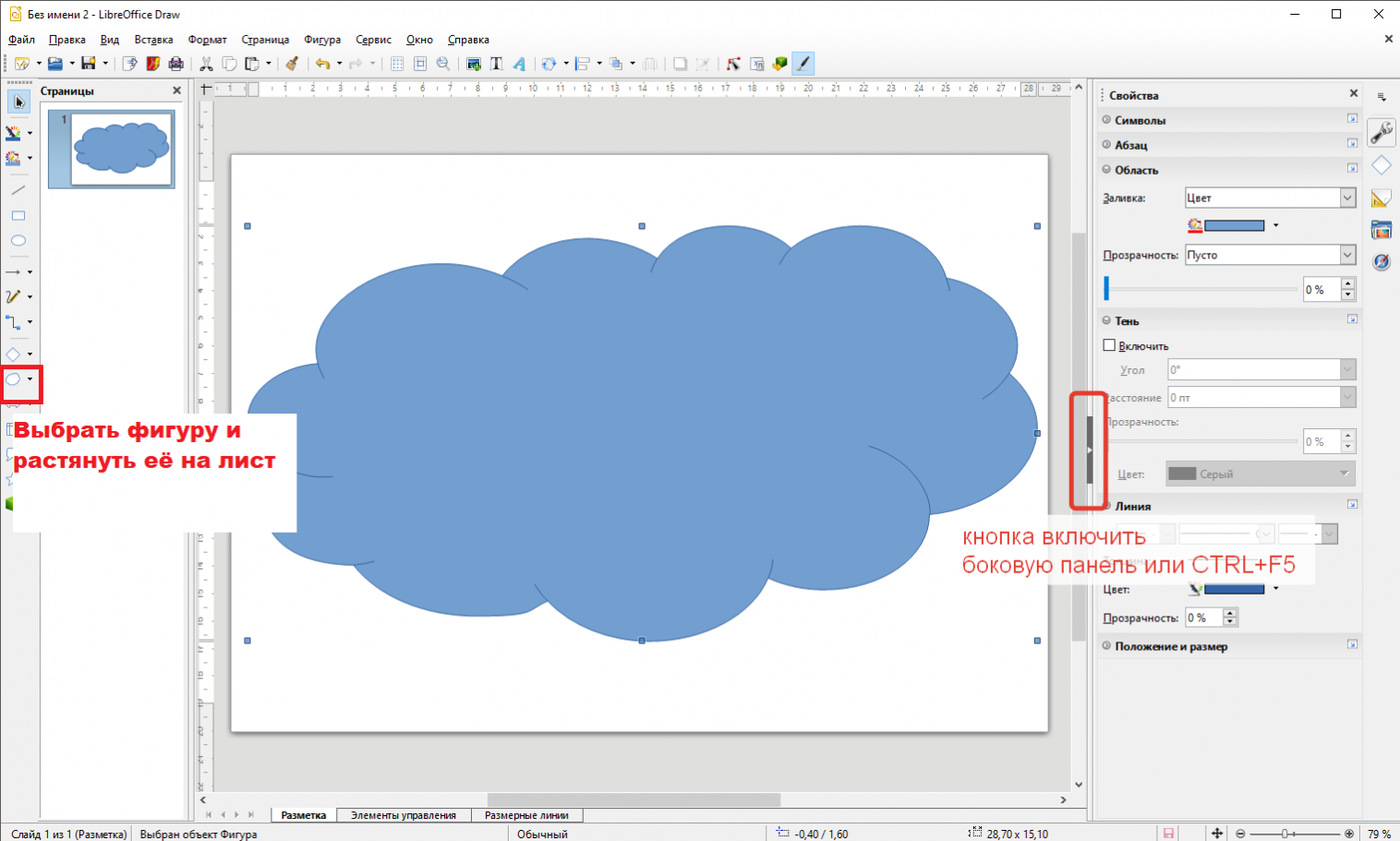 Редактируйте текст, цвет, шрифт, размер, вращение, фон и многое другое.
Редактируйте текст, цвет, шрифт, размер, вращение, фон и многое другое.
— Шаблоны водяных знаков
Выберите один из наших предварительно построенных шаблонов, чтобы быстро добавить стиль к вашему водяному знаку.
— Используйте логотип вашей компании или создайте
Водяные знаки также можно импортировать в виде изображения, такого как логотип компании
— Символы авторского права
Сделайте свой знак водяного знака с авторским правом, товарным знаком или зарегистрированным символом.
— Идеальное позиционирование пикселей
Расположите свои водяные знаки с точностью. Все фотографии в пакете обновляются одновременно.
— Шрифты Галлоре
Выберите один из сотен встроенных шрифтов
— Цифровой подписи
Сделайте цифровую подпись ваших фотографий и создайте свой собственный бренд.
Начните защищать свой контент сегодня!
— Это приложение предоставляет ежемесячные и ежегодные автоматически возобновляемые подписки для премиум-функций (Нет объявлений и пакетного редактирования):
• Ежемесячная или ежегодная подписка — позволяет вам наслаждаться приложением без рекламы и получать все функции, разблокированные с доступом ко всем категориям шаблонов
• Продолжительность подписки (вы можете выбрать месяц или год)
• Оплата будет оплачена на счет iTunes при подтверждении покупки
• Подписка автоматически возобновляется, если автоматическое продление не выключено по крайней мере за 24 часа до окончания текущего периода
• Счета будут взиматься за продление в течение 24 часов до окончания текущего периода и определить стоимость продления
• Подписки могут управляться пользователем, и автоматическое продление может быть отключено путем перехода к настройкам учетной записи пользователя после покупки
• Любая неиспользованная часть бесплатного пробного периода, если предлагается, будет конфискована, когда пользователь покупает подписку на эту публикацию, где это применимо
— Условия использования Подробности https://irisstudioprivacypolicy. wordpress.com/2018/06/20/termsofservice/
wordpress.com/2018/06/20/termsofservice/
Лучшие 11 производителей прозрачных логотипов, чтобы сделать ваш логотип прозрачным [2021]
23 декабря 2021 г. • Проверенные решения
Логотип иногда представляет бизнес и может быть знаком вашего бизнеса или работы. Идея сделать логотип прозрачным возникла из-за творческого подхода к вставке любого цвета в соответствии с темой, в которой вы используете логотип.Правильный создатель прозрачного логотипа поможет вам сделать его прозрачным всего за несколько кликов.
Из этой статьи вы узнаете о 10 создателях прозрачных логотипов и о том, как с помощью этих инструментов сделать логотип прозрачным как на настольных, так и на мобильных телефонах. Давайте углубимся в руководство и выясним, какой лучший инструмент для создания логотипа для вашей компании.
Часть 1: Наиболее рекомендуемый видеоредактор для редактирования вашего логотипа и видео
Wondershare Filmora — это новаторский инструмент для видеоредакторов, поскольку он обладает лучшими эффектами и переходами для придания новой формы необработанным видео и изображениям.Вы можете сделать свой логотип прозрачным или дополнительно отредактировать логотип вместе с видео с помощью этого видеоредактора.
Основные характеристики:
- Легко разделять, вырезать и обрезать видео и изображения
- Зеленый экран (хроматический ключ), позволяющий сделать логотип прозрачным при нажатии
- Доступны различные переходы, фильтры и бесплатная музыка.
- Эффекты замедленной съемки и дрожания камеры.
- Выходное качество видео 4k.
Просто импортируйте свое видео и логотип в Wondershare Filmora, щелкните его правой кнопкой мыши и включите настройки цветного ключа, а затем сделайте свой логотип прозрачным одним щелчком мыши! Вы также можете уточнить изображение, используя такие параметры, как «Смещение», «Альфа-канал» и «Допуск», чтобы создать прозрачный фон, и как только вы закончите редактирование, вы можете нажать «ОК» в правом нижнем углу экрана, чтобы сохранить файлы. Наконец, вы можете добавить прозрачный логотип на свой видеослой, чтобы получить наилучшие результаты.
Наконец, вы можете добавить прозрачный логотип на свой видеослой, чтобы получить наилучшие результаты.
Часть 2: Лучшие производители прозрачных логотипов на рабочем столе (Интернет / Windows / Mac)
Здесь я покажу вам 5 генераторов прозрачного фона на рабочем столе. Они перечислены в произвольном порядке:
Онлайн-платформа имеет специальные функции для удаления фона изображения. Одним щелчком мыши вы можете быстро сделать логотип прозрачным и более гибко использовать прозрачное изображение.
Системные требования:
Подключение к Интернету и браузер
Плюсы:
Удаление фона с изображений одним щелчком мыши
100% автоматически с AI
Массовое удаление фона
Минусы:
Инструмент не имеет библиотеки шаблонов для редактирования фона, но он может ссылаться на шаблоны дизайна сайтов Wondershare PixStudio.
Как сделать логотип прозрачным:
Нажмите кнопку «Загрузить изображение» или перетащите изображение с логотипом, PixCut автоматически удалит фон с изображения. Вы можете бесплатно скачать прозрачные изображения стандартного качества.
Вы можете бесплатно скачать прозрачные изображения стандартного качества.
2. Онлайн-инструменты PNG
Онлайн-инструмент PNG позволяет сделать логотип прозрачным, поскольку он автоматически удаляет фоновое изображение из вашего логотипа. Просто загрузите файл в инструмент, и он автоматически запустит редактор и бесплатно предоставит вам прозрачное изображение.
Системные требования:
Подключение к Интернету и браузер
Плюсы:
Нет рекламы, которая беспокоила бы вас во время работы
Замечательная библиотека других бесплатных инструментов
Очень плавный и перспективный интерфейс для непрофессионалов
Минусы:
В инструменте нет библиотеки шаблонов для редактирования фона
Как сделать логотип прозрачным:
Погуглите веб-сайт и импортируйте файл с логотипом, выбрав вариант в левой части экрана.Вы получите изображение с прозрачным фоном в правой части экрана и просто сохраните его и загрузите из вариантов, указанных ниже.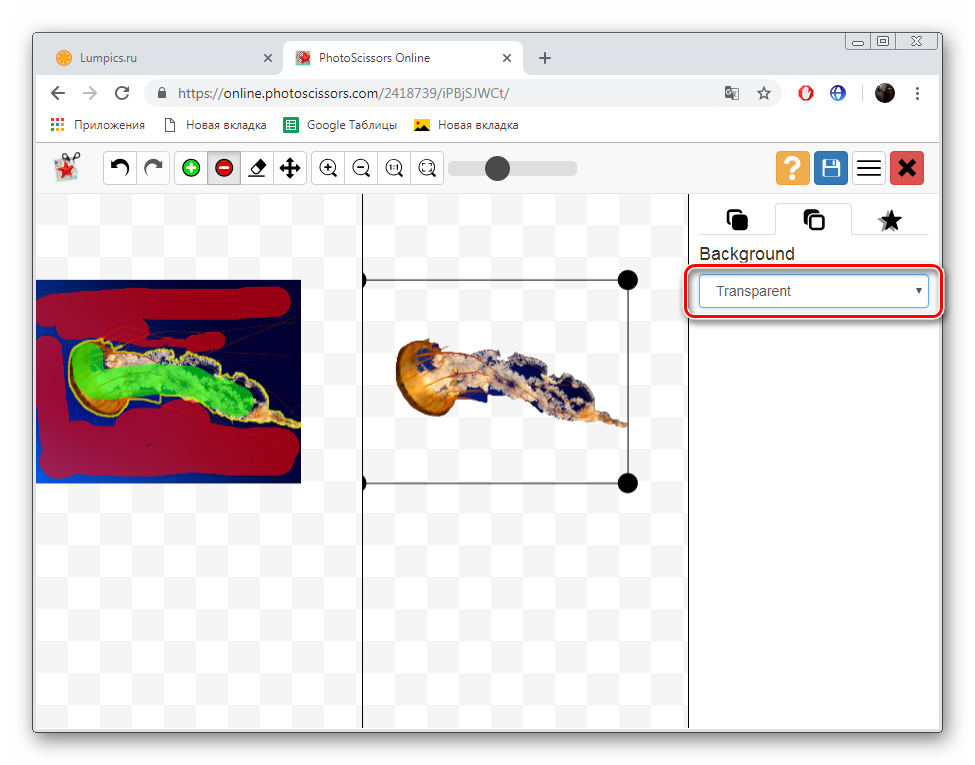
3. LunaPic
LunaPic — отличный бесплатный онлайн-инструмент для создания прозрачных изображений. Нет необходимости подписываться на некоторые опросы, просто загрузите свое изображение и отредактируйте его так, как вам нравится.
Системные требования:
Подключение к Интернету и браузер
Плюсы:
Бесплатный инструмент без регистрации
Загружайте отредактированные изображения напрямую в социальные сети
Другие удивительные инструменты для редактирования изображений
Минусы:
Всплывающая реклама может беспокоить вас при редактировании
Как сделать логотип прозрачным:
Зайдите на сайт и загрузите свое изображение в верхний раздел страницы.Теперь перейдите в «Редактировать», нажмите «Прозрачный фон» и выберите цвет фона изображения.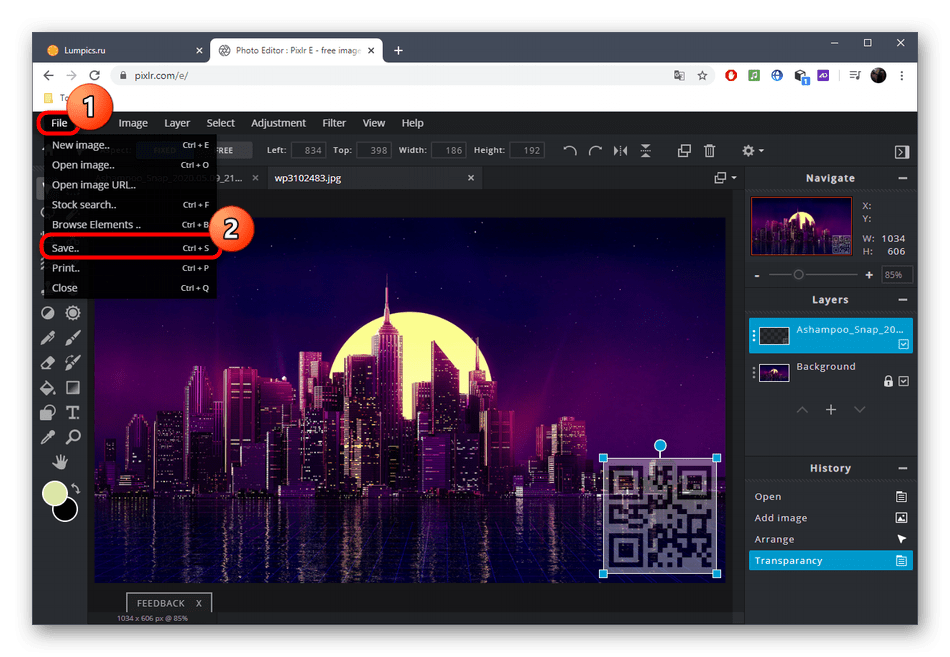 Используйте инструмент «Ластик», чтобы стереть оставшуюся область и сделать изображение прозрачным вручную в соответствии с требованиями. Когда закончите, нажмите на опцию Сохранить, загрузите файл и поделитесь им в Интернете.
Используйте инструмент «Ластик», чтобы стереть оставшуюся область и сделать изображение прозрачным вручную в соответствии с требованиями. Когда закончите, нажмите на опцию Сохранить, загрузите файл и поделитесь им в Интернете.
4. Canva
Canva — это универсальный инструмент для создания логотипов, плакатов, изображений и сообщений в блогах для онлайн-бизнеса. Он поставляется с огромной библиотекой шаблонов и бесплатных изображений, которые можно использовать и редактировать в соответствии с требованиями.Этот инструмент поставляется как с бесплатными, так и с премиальными планами, человек, увлеченный социальными сетями, может легко настроить изображения с помощью бесплатной версии.
Системные требования:
Интернет и браузер
Цена: Freemium / 9,95 и 30 долларов в месяц
Плюсы:
Огромная библиотека дизайна и шаблонов
Простота использования, новичок может легко редактировать изображения
Минусы:
Контент не может быть объединен для экспорта
Ограниченное количество страниц на слайдах
Как сделать логотип прозрачным:
Удалить фон логотипа с помощью Canva — не просто.![]() Вам просто нужно установить белый фон или выбрать его и отправить в корзину.Когда вы закончите, нажмите v в верхнем углу экрана и загрузите файл в формате png и с прозрачным фоном.
Вам просто нужно установить белый фон или выбрать его и отправить в корзину.Когда вы закончите, нажмите v в верхнем углу экрана и загрузите файл в формате png и с прозрачным фоном.
5. Kapwing
Kapwing — это онлайн-инструмент для редактирования GIF-файлов, видео и изображений. Он также известен как самый популярный инструмент для создания мемов всех времен, предлагающий множество инструментов для создания мемов, таких как триммер, лупер, субтитры и фильтры.
Системные требования: Интернет-соединение и браузер
Цена: Freemium и 20 долларов в месяц
Плюсов:
Лучший инструмент для редактирования множества функций
Простой в использовании интерфейс
Минусы:
Доступно только в Интернете
Как сделать логотип прозрачным:
Загрузите изображение на Kapwing и удалите пиксели с помощью панели инструментов в правой части экрана.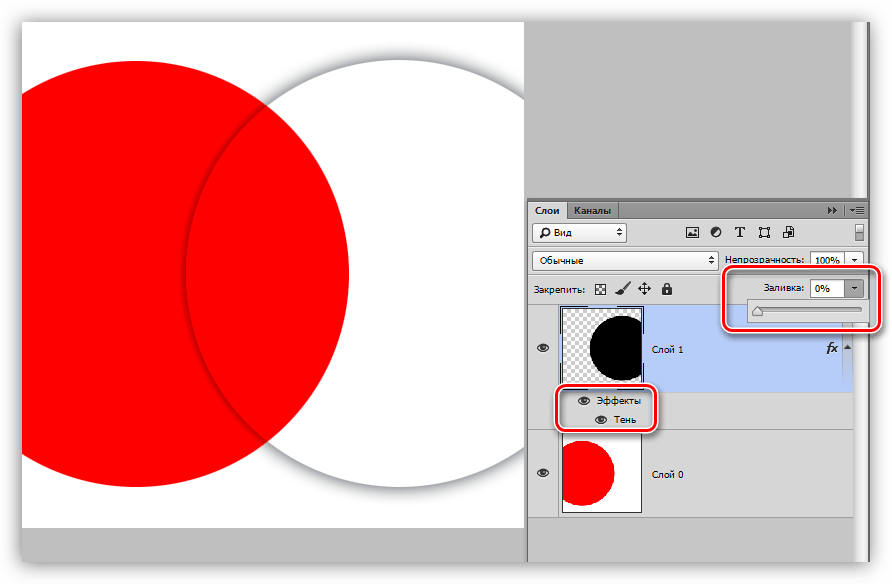 Если вам нужен более точный фон, используйте инструмент «Стереть» и сотрите пиксели фона вручную. Теперь нажмите «Опубликовать» и загрузите файл в формате png.
Если вам нужен более точный фон, используйте инструмент «Стереть» и сотрите пиксели фона вручную. Теперь нажмите «Опубликовать» и загрузите файл в формате png.
6. Apowersoft Background Eraser
Apowersoft — ластик фона, который автоматически удаляет фон с изображения. Это займет всего несколько кликов, и результатом вашей работы станет высококачественное изображение.
Системные требования: Windows-7/8/10, Mac OS X 10.10 или новее, iOS 7 и новее и Android 5.0 и новее.
Цена: $ 12,95 / 20 изображений, 19,95 / 50 изображений, 29,95 / 100 изображений и 59,95 / 300 изображений
Плюсы:
Шаблоны регулярно обновляются
Снимки обработаны в исходном качестве
Минусы:
Отсутствие инструментов для редактирования изображений
Как сделать логотип прозрачным:
Запустите программу и щелкните параметр, указанный на экране. Импортируйте изображение логотипа с помощью знака +, и изображение будет обработано автоматически. Теперь загрузите изображение, нажав кнопку «Сохранить».
Импортируйте изображение логотипа с помощью знака +, и изображение будет обработано автоматически. Теперь загрузите изображение, нажав кнопку «Сохранить».
Часть 3: Лучшие производители прозрачных логотипов на Android и iPhone
1. Ultimate Photo Blender / Mixer
Ultimate photo blender — это приложение с профессиональными фотоэффектами и расширенными инструментами для редактирования изображений. Этот инструмент имеет удивительные функции, такие как мультиэкспозиция, эффекты, смешивание, смешивание, наложения и многое другое, а также вы можете добавлять стикеры, наложения и рамки к своему логотипу.
Системные требования:
Android 4.1 и выше
Цена: Бесплатно
Плюсы
Отличные функции наложения
Простой в использовании интерфейс
Минусы
Нет своевременных обновлений
Проблемы с процессом загрузки изображений
Как сделать логотип прозрачным:
Откройте приложение и выберите свой логотип и фон из шаблона, однако, если вы хотите добавить цвет плоскости, вы можете загрузить другое изображение и смешать изображения, и фон вашего логотипа изменится.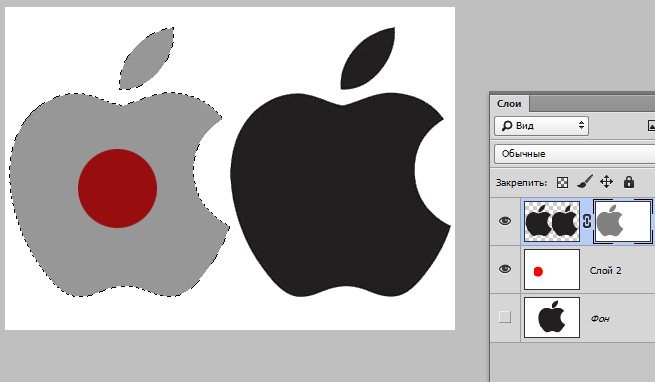 Сохраните файл, когда закончите с параметрами, указанными в приложении.
Сохраните файл, когда закончите с параметрами, указанными в приложении.
2. Ластик для фона
Приложение «Фоновый ластик» специально разработано для обрезки и удаления фона изображения, а также для того, чтобы сделать изображение прозрачным. Изображения, отредактированные с помощью инструмента ластика фона, можно использовать в качестве логотипов, штампов, коллажей и т. Д.
Системные требования: Зависит от устройства
Цена: Бесплатно
Плюсы:
Простой в использовании интерфейс
Автоматический режим с автоматическим стиранием пикселей
Используйте синие и красные маркеры для точного удаления объектов.Вы можете выбрать размер ластика для удаления фона.
Минусы:
Фоновая библиотека содержит меньше опций
Иногда лагает
Как сделать логотип прозрачным:
Откройте приложение и загрузите изображение, которое хотите отредактировать. Теперь вы можете увидеть все параметры на экране, где вы можете выбрать цвет фона в соответствии с вашими требованиями, а также выбрать размер. После этого нажмите кнопку «Готово» в правом верхнем углу экрана и сохраните изображение.
Теперь вы можете увидеть все параметры на экране, где вы можете выбрать цвет фона в соответствии с вашими требованиями, а также выбрать размер. После этого нажмите кнопку «Готово» в правом верхнем углу экрана и сохраните изображение.
3. Remove.bg
Это приложение известно своей способностью быстро удалять фон фотографии и делать ее прозрачной. Самое приятное то, что это приложение бесплатное, и вся работа выполняется автоматически.
Системные требования: Android 4.4 и выше.
Цена: Бесплатно
Плюсы:
Выбор из фонового выбора
Экономит много времени
Минусы:
Файл сохранен в формате jpg, который не соответствует абсолютным требованиям качества.
Не родное приложение для Android или iOS, но отлично работает на мобильных устройствах
Как сделать логотип прозрачным:
Просто удалите в Google.bg на свой телефон, затем загрузите изображение и подождите несколько секунд, и фон изображения будет удален.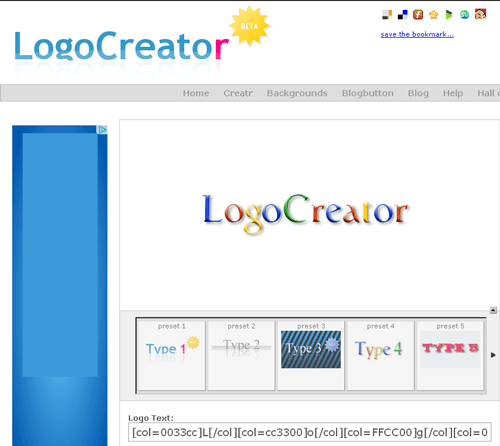 Теперь вы можете использовать ластик и фоновый инструмент, чтобы настроить изображение и загрузить его с помощью параметра, указанного в правом верхнем углу.
Теперь вы можете использовать ластик и фоновый инструмент, чтобы настроить изображение и загрузить его с помощью параметра, указанного в правом верхнем углу.
4. Snapseed
Snapseed — это приложение для редактирования фотографий, разработанное Google для предоставления пользователям расширенных функций и надежного качества.
Системные требования: Зависит от устройства Android / iOS 10.0 или новее
Цена: Freemium и 4,99 доллара США
Плюсы:
Множество инструментов, таких как кисть, HDR, лечение и т. Д.
Совместимость с файлами RAW и JPG. Без рекламы за время работы
Минусы:
Новичкам необходимо немного изучить его, прежде чем использовать
.Работу надо сохранить, так как варианты не очень подсказывают
Как сделать логотип прозрачным:
Откройте приложение и загрузите изображение логотипа, используя знак + на экране.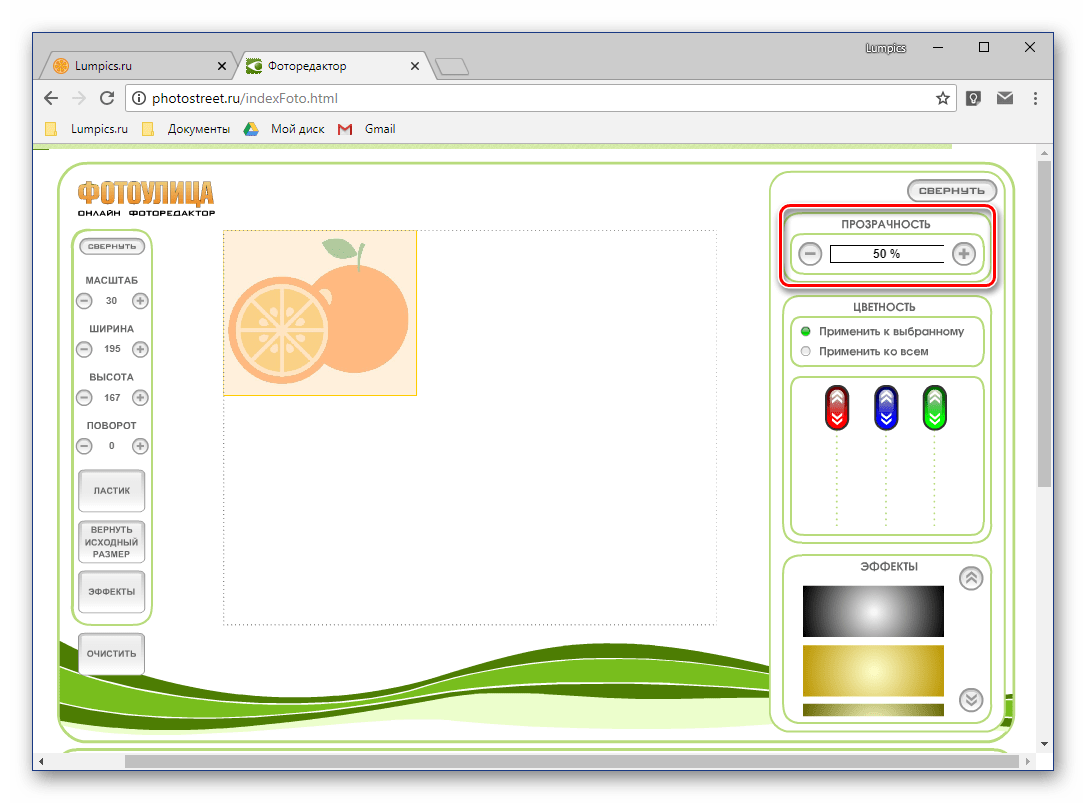 Теперь перейдите к параметрам меню в нижней части экрана и нажмите на опцию Dodge & Burn, чтобы аккуратно удалить фон изображения. После этого сохраните изображение, используя параметр «Экспорт» в правом нижнем углу приложения.
Теперь перейдите к параметрам меню в нижней части экрана и нажмите на опцию Dodge & Burn, чтобы аккуратно удалить фон изображения. После этого сохраните изображение, используя параметр «Экспорт» в правом нижнем углу приложения.
5. Adobe Photoshop Mix
Adobe Photoshop Mix не нуждается в представлении, поскольку название говорит о приложении и его функциях полностью. Отличный инструмент для преобразования изображений в творческую сферу с помощью этого инструмента и публикации его в социальных сетях.
Системные требования: Andriod 5.0 и выше / iOS 10.0 или выше
Цена: Freemium и
долларов США.Плюсы:
Легко вырезать и удалять участки изображения
Настройка цветов и фильтров для повышения качества
Минусы:
Приложение иногда работает медленно
Интерфейс немного запутанный
Как сделать логотип прозрачным:
Откройте приложение, перейдите к инструменту вырезания в нижней части приложения и используйте его, выбрав область фотографии.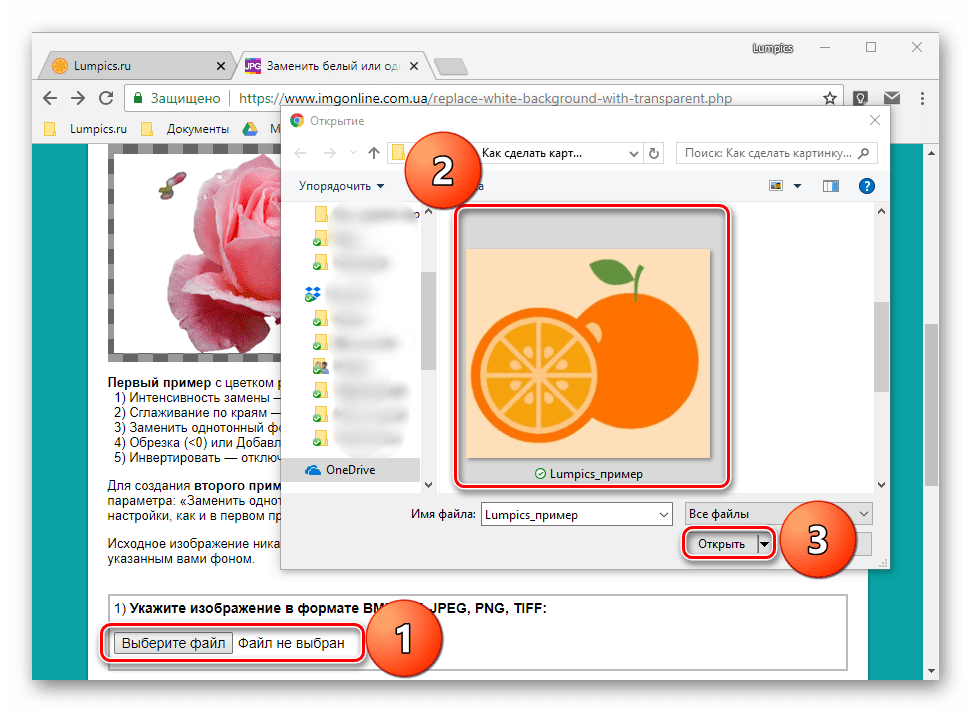 Теперь используйте инструмент Subtract, чтобы удалить оставшуюся область и как следует очистить изображение. Выберите слой, который вы хотите добавить в фоновый режим, и сохраните проект, используя кнопку со стрелкой в правом верхнем углу приложения.
Теперь используйте инструмент Subtract, чтобы удалить оставшуюся область и как следует очистить изображение. Выберите слой, который вы хотите добавить в фоновый режим, и сохраните проект, используя кнопку со стрелкой в правом верхнем углу приложения.
Заключение
Без сомнения, в этой статье содержится самый продвинутый инструмент, который вы можете использовать как на своем компьютере, так и на мобильном телефоне. Получить такую подробную информацию в одном месте невозможно, но теперь вы можете легко найти в сети производитель прозрачных логотипов и использовать их, чтобы сделать логотип прозрачным на устройстве, которое вы используете в настоящее время.Сообщите нам в разделе комментариев о вашем любимом инструменте и о том, что вам больше всего понравилось в этом инструменте.
Бенджамин Аранго
Бенджамин Аранго — писатель и любитель всего видео.
Подписаться @Benjamin Arango
Как сделать логотип с прозрачным фоном
Многие из нас видели как минимум десять-двадцать логотипов разных компаний.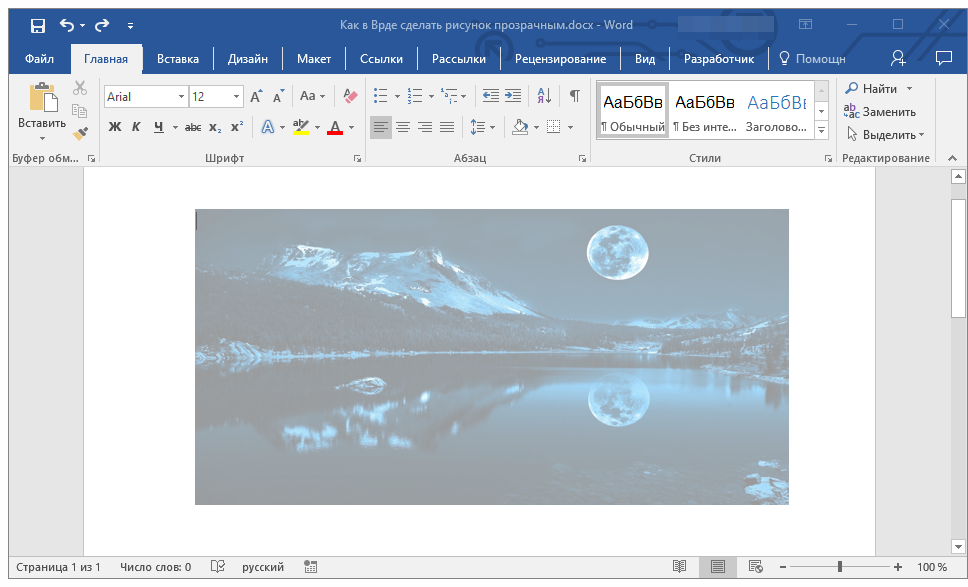 Логотипы — это изображения, состоящие из графической и текстовой частей. Логотип любой компании должен отлично выглядеть как в печатном виде, так и в Интернете, поэтому чаще всего рекомендуется использовать прозрачный фон вместо цветного. В этой статье мы расскажем, почему.
Логотипы — это изображения, состоящие из графической и текстовой частей. Логотип любой компании должен отлично выглядеть как в печатном виде, так и в Интернете, поэтому чаще всего рекомендуется использовать прозрачный фон вместо цветного. В этой статье мы расскажем, почему.
Создайте свой собственный логотип с помощью программы создания логотипов Turbologo. Это занимает менее 5 минут и не требует навыков проектирования.
Перейти в Logo Maker Нанесение логотипа с прозрачным фономЧаще всего такие логотипы встречаются на сайтах компаний, страницах в социальных сетях, блогах о товарах или рекламных постах.
Основная причина, по которой компании выбирают логотипы с прозрачным фоном, заключается в их «гибкости» — такие логотипы легко вписываются в дизайн любого веб-сайта, красиво сочетаются с любой цветовой палитрой, используемой на веб-странице, и вполне гармонируют с любыми другими элементами.
В последнее время логотипы все чаще используются в качестве водяных знаков (также встречаются на купюрах любой валюты мира). Это позволяет нам делать продукцию уникальной и предотвращать подделку, что дает нам еще одно преимущество — их можно использовать как юридический гарант качества и подлинности.
Это позволяет нам делать продукцию уникальной и предотвращать подделку, что дает нам еще одно преимущество — их можно использовать как юридический гарант качества и подлинности.
Все свадебные фотографы добавляют свои логотипы к фотографиям клиентов, что, по сути, является бесплатной рекламой. Молодожены обязательно разошлют снимки всем знакомым, чтобы они заметили бренд создателя подобных фотографических шедевров. И это также распространит информацию в социальных сетях, где часто бывает непросто понять, кто является автором изображения и где его можно найти.
Форматы изображений для логотипов с прозрачным фономОднако у логотипов есть одна неприятная особенность.Не все современные форматы изображений подходят для создания и сохранения готовых результатов. В этом разделе мы расскажем об оптимальных.
PNG Это, наверное, самый популярный вариант, который по сути представляет собой формат растрового изображения, позволяющий сохранять сжатые изображения с минимальными потерями качества.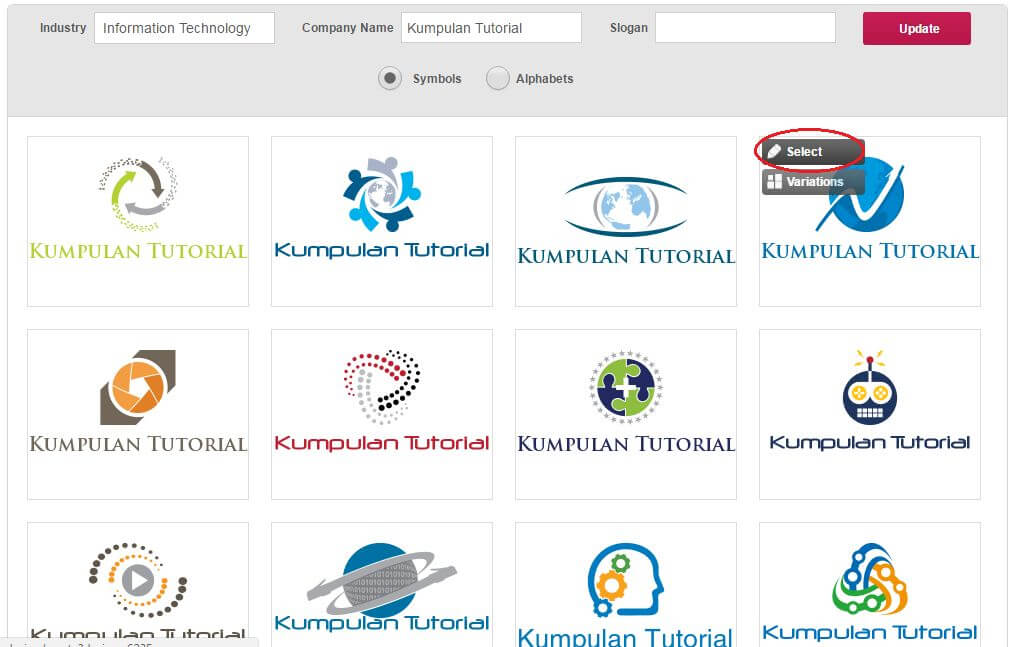 Он был изобретен в конце ХХ века, а именно в 1996 году, как популярная тогда неофициальная (пиратская) версия GIF.
Он был изобретен в конце ХХ века, а именно в 1996 году, как популярная тогда неофициальная (пиратская) версия GIF.
Вероятно, он стал популярным благодаря удобству и широкому спектру возможностей, которыми он предоставлял редакторы изображений.Еще одно преимущество: PNG поддерживается всеми современными программами для редактирования (Adobe Photoshop, Adobe Lightroom, Illustrator и т. Д.).
Более 80% современных логотипов были созданы в этом формате и использовались на веб-страницах многих успешных предприятий.
GIF
Этот формат уже упоминался здесь чуть выше. Старый GIF был вытеснен PNG, но все еще иногда используется. Вероятно, самое популярное его использование — когда вы публикуете мемы в социальной сети. Формат был разработан еще в 1987 году.Его нельзя назвать самым удобным форматом логотипа, но есть несколько способов сделать фон прозрачным с его помощью.
Например, сделайте один из 256 цветов прозрачным, чтобы пользователи видели фон бумаги, на которой он напечатан, или веб-страницы, на которой он опубликован. Но есть и недостаток: в GIF невозможно установить уровень прозрачности, поэтому он редко используется лишь небольшой частью современного бизнеса.
Но есть и недостаток: в GIF невозможно установить уровень прозрачности, поэтому он редко используется лишь небольшой частью современного бизнеса.
SVG
Векторный формат SVG имеет одну функцию, которая позволяет установить уровень прозрачности фона, используя полную непрозрачность (в основном, изменение чисел, которые могут быть интересны программистам, но не обычным пользователям).Формат был создан на основе XML (расширяемого языка разметки), что упрощает размещение логотипа в этом формате на веб-сайте.
Отметим, что SVG чаще всего используют настоящие профессионалы, дизайнеры и программисты. Если вы обычный пользователь с базовыми знаниями о том, как работает компьютер (как и большинство из нас, верно?), То для вас существуют менее сложные форматы.
Несколько шагов к прозрачности Обычно все логотипы создаются с прозрачным фоном (при заказе у фрилансера или профессионального графического дизайнера), если вы заранее не согласились заполнить его каким-либо цветом.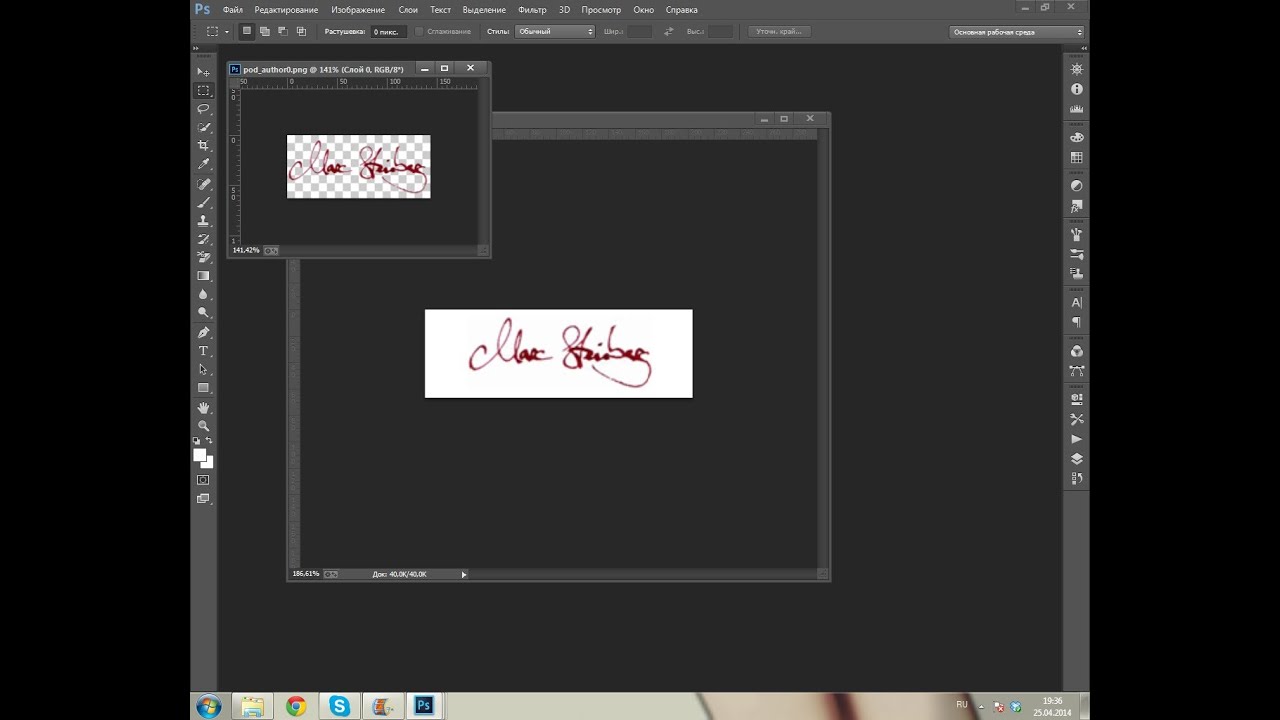 А если получился цветной логотип, не расстраивайтесь сразу. Хотите сделать его прозрачным? Добро пожаловать в знаменитый фотошоп! В Интернете есть множество видеороликов, в которых рассказывается, как обрезать фон и сохранить результат в одном из форматов, о которых мы упоминали выше.
А если получился цветной логотип, не расстраивайтесь сразу. Хотите сделать его прозрачным? Добро пожаловать в знаменитый фотошоп! В Интернете есть множество видеороликов, в которых рассказывается, как обрезать фон и сохранить результат в одном из форматов, о которых мы упоминали выше.
Если вам так повезло, что у вас есть файл PSD (Adobe Photoshop), все намного проще. Откройте файл, отметьте все слои, кроме фона, нажав CTRL / CMD. Затем нажмите CTRL + C, создайте новый проект и нажмите CTRL + V.Теперь у вас есть прозрачный логотип, который вы хотели. А при желании вы можете редактировать цветовую палитру и добавлять недостающие элементы — YouTube с большим количеством обучающих видео к вашим услугам.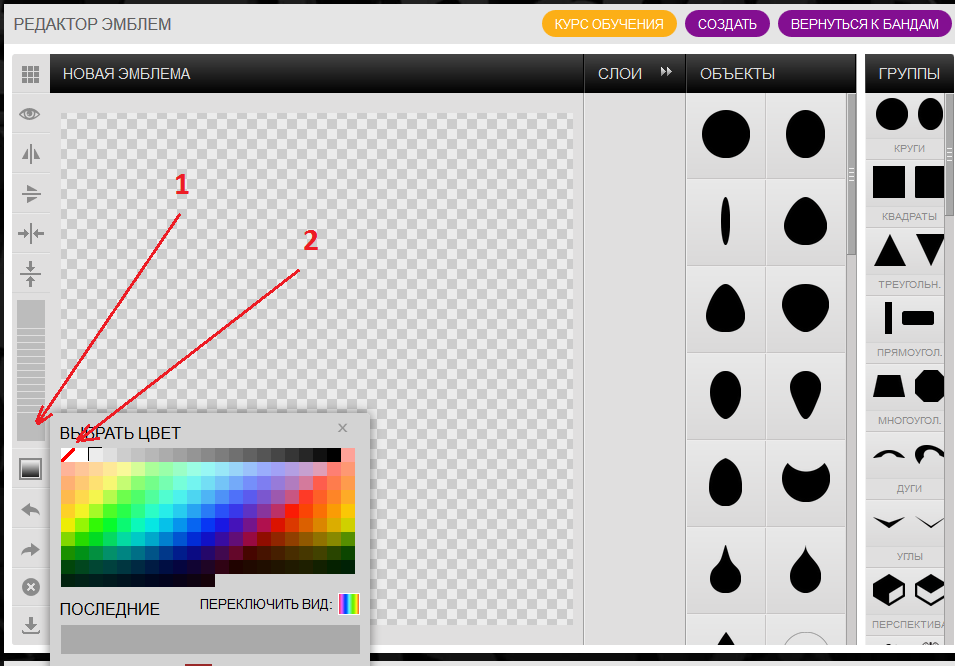
Вы хотите создать логотип и понимать, насколько он важен и необходим. Но, к сожалению, вы не пользуетесь никаким графическим редактором и не хотите платить фрилансерам за такую услугу? Хотите сделать это сами, но не знаете как?
Есть онлайн-сервисы по созданию логотипов, которые могут вам помочь. Вы научитесь ими пользоваться за считанные минуты и получите отличный результат по смехотворно низкой цене. Одним из таких сервисов является Turbologo, онлайн-конструктор логотипов. Множество изображений, текстовых шаблонов и символов станут отличными помощниками и сэкономят большую часть вашего времени, когда вы создадите свой собственный потрясающий логотип.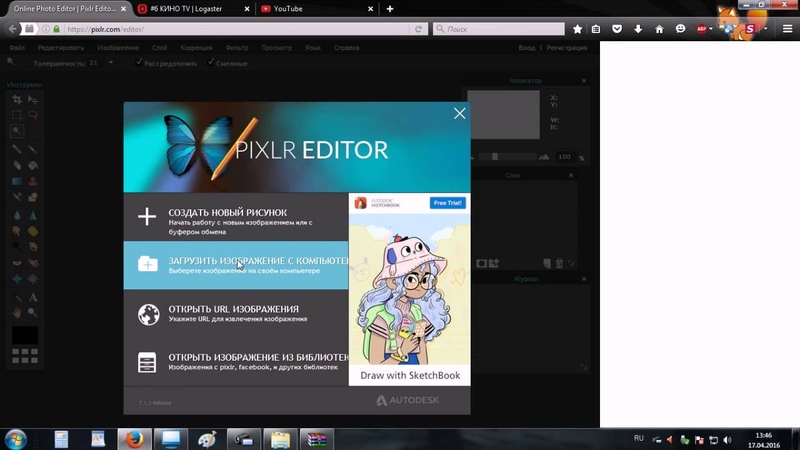 Ваш логотип также можно легко сохранить и сохранить на вашем компьютере в любом нужном вам формате.
Ваш логотип также можно легко сохранить и сохранить на вашем компьютере в любом нужном вам формате.
Итак, вот насколько просто создать логотип с прозрачным фоном для вашего интернет-магазина, рекламной кампании или печатных плакатов для стартапа. И, наконец, желаем вам всегда добиваться успеха, чтобы ваша компания радовалась им по максимуму.
Часто задаваемые вопросы
Что такое логотип с прозрачным фоном?Краткое определение: Прозрачный логотип — это логотип с прозрачным фоном.Нет фона. PNG — самый популярный тип файлов для логотипов с прозрачным фоном. Эти файлы можно использовать для отображения миллионов цветов в файлах небольшого размера.
Что означает прозрачный фон?Прозрачный означает изображение или графику. Четкое изображение может иметь такой же эффект, как и любое другое изображение. Одно и то же изображение на каждом фоне выглядит по-разному, но идентично.
Я продуктовый и графический дизайнер с 10-летним стажем. Пишем о брендинге, создании логотипов и бизнесе.
Пишем о брендинге, создании логотипов и бизнесе.
Удаление фона с изображений или логотипов
В этом руководстве по созданию прозрачного фона мы дадим обзор прозрачных PNG и того, как сделать прозрачным фон изображения / логотипа с помощью Canva, Adobe Photoshop и Fiverr.
Воспользуйтесь этими быстрыми ссылками:
Что такое прозрачный фон PNG
PNG — это тип файла изображения, который позволяет не иметь цвета фона. Большинство изображений покрывают определенное количество пикселей и имеют цвет во всех этих пикселях, даже если этот цвет белый.На прозрачном фоне отсутствуют пиксели фона, что позволяет просвечивать то, что находится за ним.
На этом снимке экрана вы можете видеть, что в заголовке с логотипом «Кампания по жилищному строительству аварийного отделения» использовалось изображение с прозрачным фоном, потому что синий за ним просвечивает.
Напротив, здесь вы можете увидеть логотип на белом фоне:
Белая рамка за логотипом является фоном. Это выглядит непрофессионально и неаккуратно и может противоречить цвету фона веб-сайтов, брошюр или других дизайнов.
Это выглядит непрофессионально и неаккуратно и может противоречить цвету фона веб-сайтов, брошюр или других дизайнов.
Независимо от того, есть ли у вас веб-сайт для внештатной работы, малого бизнеса или некоммерческой организации, вы должны убедиться, что ваш логотип хорошо смотрится на любой странице.
Если вы не хотите изменять цвета на своем сайте, вам необходимо создать прозрачный PNG, который легко интегрируется с вашей страницей и дизайном.
PNG, JPG, GIF
PNG — это только один из типов графических форматов, которые вы можете использовать на своем веб-сайте, и, возможно, это не тот формат, с которым вы знакомы больше всего.Однако это определенно полезно, и вам, вероятно, стоит с ним ознакомиться. Давайте посмотрим на некоторые варианты изображений.
JPG часто используются для изображений на веб-сайтах, поскольку они имеют относительно небольшой размер файла. Это помогает вашему сайту загружаться быстрее и без проблем. Однако файлы JPG не поддерживают прозрачный фон, а при сжатии теряют качество изображения.
Однако файлы JPG не поддерживают прозрачный фон, а при сжатии теряют качество изображения.
— лучший выбор, когда вам нужно прозрачное изображение или что-то с невероятно четкими, четкими линиями (например, рисунок линий или другая иконическая графика).
Другой вариант — это GIF. Файлы GIF могут иметь прозрачный фон, однако использование PNG по сравнению с GIF дает некоторые преимущества. PNG имеют лучшее сжатие, поэтому размер изображения меньше. Кроме того, в GIF-файлах можно указать прозрачным только один цвет. PNG имеют лучшие параметры прозрачности.
В некоторых случаях лучше всего подходят файлы каждого типа. JPG следует использовать для большинства основных онлайн-изображений, не требующих высокой контрастности. PNG следует использовать для любых изображений, для которых требуется прозрачный фон или высокая контрастность.GIF-файлы следует использовать для анимированных изображений.
Одна вещь, которую следует отметить в PNG-файлах, заключается в том, что существует несколько различных типов PNG-файлов. К ним относятся палитра, оттенки серого и RGB. Как правило, вы захотите использовать формат RGB с прозрачностью. Это гарантирует, что ваше изображение будет полноцветным, и дает возможность полной прозрачности.
К ним относятся палитра, оттенки серого и RGB. Как правило, вы захотите использовать формат RGB с прозрачностью. Это гарантирует, что ваше изображение будет полноцветным, и дает возможность полной прозрачности.
Примечание. Для веб-сайтов вы также можете сохранить изображение как WebP, формат, который имеет функцию прозрачного фона, поддерживаемую в PNG, при гораздо меньшем размере файла.Сначала вам нужно преобразовать изображение из WebP в PNG.
Какие инструменты можно использовать для создания прозрачного фона?
Самый популярный инструмент для редактирования прозрачных PNG — Adobe Photoshop, но это не единственный инструмент на рынке. Мы рассмотрим эти три программы для редактирования прозрачных PNG:
Давайте посмотрим.
Раскрытие информации: некоторые ссылки ниже являются партнерскими ссылками, которые помогают поддерживать наши бесплатные ресурсы и руководства. Мы можем получить небольшую комиссию бесплатно для вас, если вы перейдете по ссылке и сделаете покупку.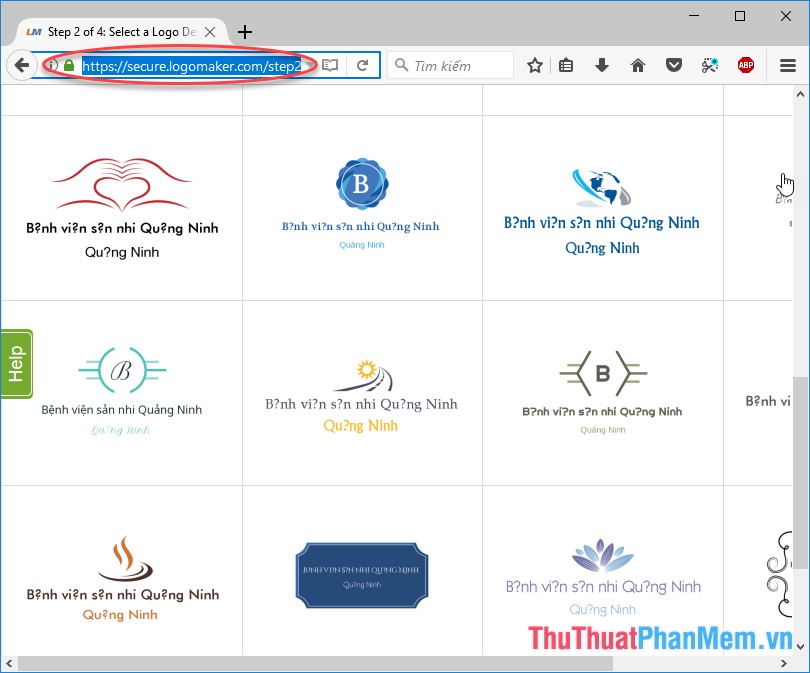 Спасибо за Вашу поддержку!
Спасибо за Вашу поддержку!
Canva — это бесплатная программа, которую можно использовать через интернет-браузер. Вам нужно будет начать с создания учетной записи в Canva. Это позволяет вам сохранять ваши дизайны и возвращаться к ним позже.
Функция удаления прозрачного фона доступна только в их плане Pro, который стоит 12,99 долларов в месяц. Он поставляется с 30-дневной бесплатной пробной версией, поэтому вы можете бесплатно удалить столько фонов, сколько захотите, за месяц!
НОВИНКА: в новую цену можно включить до 5 пользователей!
1.Начнем с создания дизайна
Когда вы нажимаете кнопку «создать дизайн», у вас будут варианты размера, который вы хотите создать. Вы можете использовать любые размеры, но я бы рекомендовал посмотреть на размеры вашего логотипа и использовать их.
Когда вы создадите свой дизайн, вы увидите экран, который выглядит следующим образом:
2.
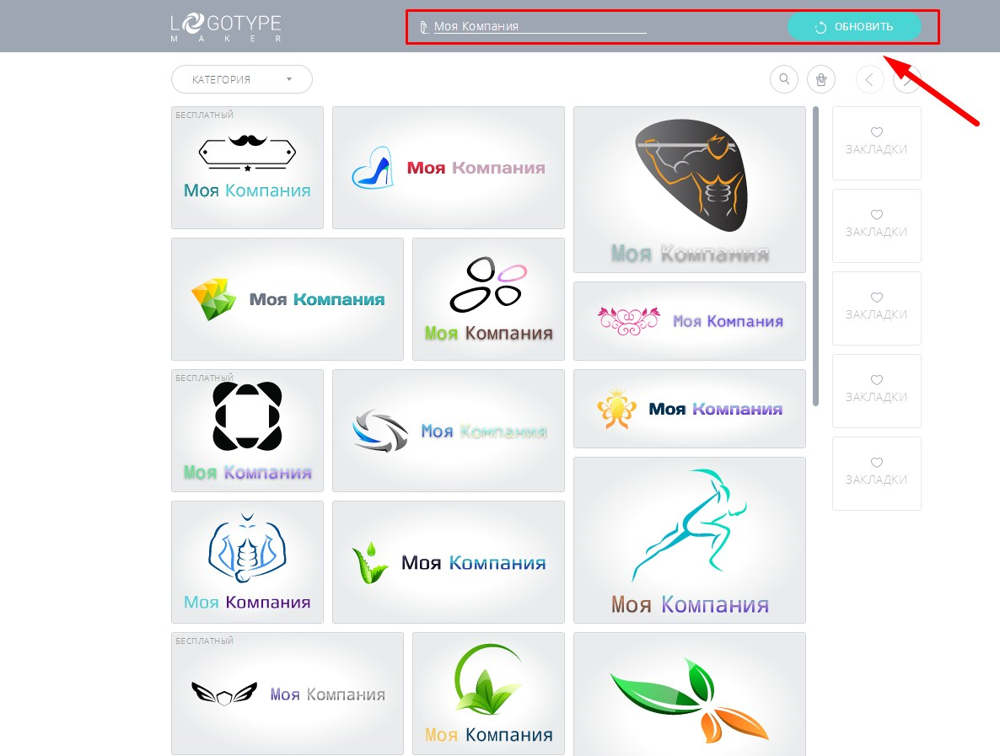 Загрузить изображение
Загрузить изображениеВам просто нужно перетащить свой логотип на левую панель, и он начнет загрузку. Вы увидите его прогресс на вкладке «Загрузки».
По завершении загрузки щелкните по нему, чтобы добавить в свой дизайн.
Вы можете изменить размер по своему усмотрению.
Примечание. Мы добавили цветной фон, чтобы я мог видеть, когда мой фон исчез.
3. Удалить фоновое изображение
Нажмите на изображение, которое вы добавили в свой дизайн. Вы увидите ряд меню, в том числе «Эффекты». Выберите эффекты. Первый вариант, который вы увидите, будет «Средство для удаления фона».
Нажмите, и все готово! Легкий!
Раньше:
После:
Совет. Вы можете добавить цветной фон, чтобы дважды проверить его работоспособность, но не забудьте удалить его перед сохранением изображения, щелкнув фон и нажав удалить.
4. Скачать образ
Выберите загрузку в правом верхнем углу.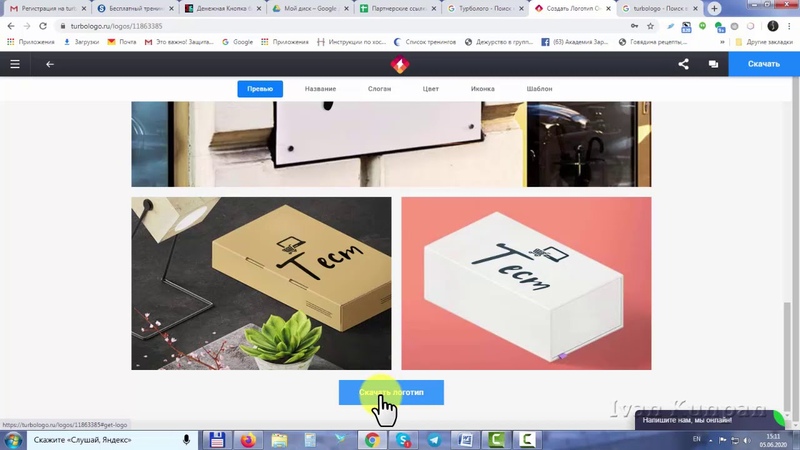 Вы увидите это меню:
Вы увидите это меню:
Убедитесь, что у вас тип файла PNG и установлен флажок «прозрачный фон».Тогда жмите скачать!
Оцените Canva здесь.
Для ознакомления с прохождением видео посмотрите это видео
Сделайте свой фон прозрачным с помощью Adobe Photoshop
Если у вас есть логотип с цветным фоном, вы должны сначала сделать фон прозрачным. Затем вы можете преобразовать формат файла в PNG, формат файла, предназначенный для передачи изображений в Интернет. Вот как это сделать в Adobe Photoshop.
1.Откройте файл с вашим логотипом
2. Добавьте прозрачный слой
Выберите «Слой»> «Новый слой» в меню (или просто щелкните квадратный значок в окне слоев).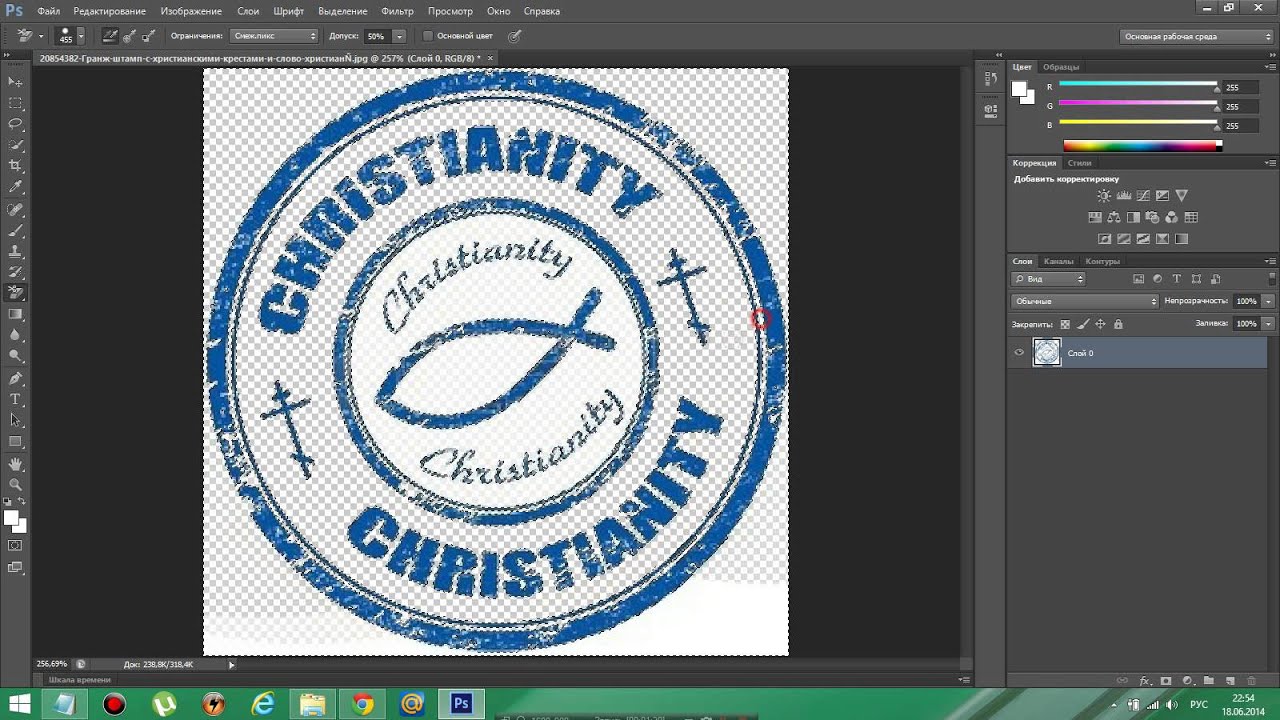
Новый слой должен автоматически стать прозрачным.
Перетащите этот новый слой под слой вашего изображения и выберите слой содержимого.
3. Сделайте фон прозрачным
Используя волшебную палочку или лассо, выберите область изображения, которую вы хотите сделать прозрачной.Используйте настройку допуска 32 или поэкспериментируйте с другими настройками, чтобы получить желаемый результат.
Нажмите кнопку «Удалить». Выбранная область будет удалена, и станет виден прозрачный фон.
Если у вас есть круги или какие-либо формы в вашем логотипе, которые не связаны, вам может потребоваться повторить процесс выбора и удаления в этих других областях вашего логотипа (как вы можете видеть, мне нужно удалить фон снаружи изображение моего логотипа, а также внутри круга
4.Сохранить логотип как прозрачное изображение PNG
Щелкните «Файл» -> «Сохранить как». Выберите «PNG (* .PNG) в качестве формата файла. Обратите внимание, что хотя прозрачный фон выглядит в Photoshop клетчатым, в конечном файле PNG он будет прозрачным. Теперь вы можете загрузить этот логотип с прозрачным фоном на свой сайт!
Теперь вы можете загрузить этот логотип с прозрачным фоном на свой сайт!
Совет. Возможно, вам потребуется перейти в «Режим» -> «Цвет RBG», чтобы изменить формат цвета изображения на RBG, который поддерживает прозрачность.
Для ознакомления с прохождением видео посмотрите это видео
Сделайте свой фон прозрачным с помощью Fiverr
Fiverr — это торговая площадка, где вы можете найти людей, которые сделают для вас небольшие концерты.Одно из этих мероприятий включает в себя создание прозрачного фона вашего логотипа или удаление фоновых изображений с ваших фотографий.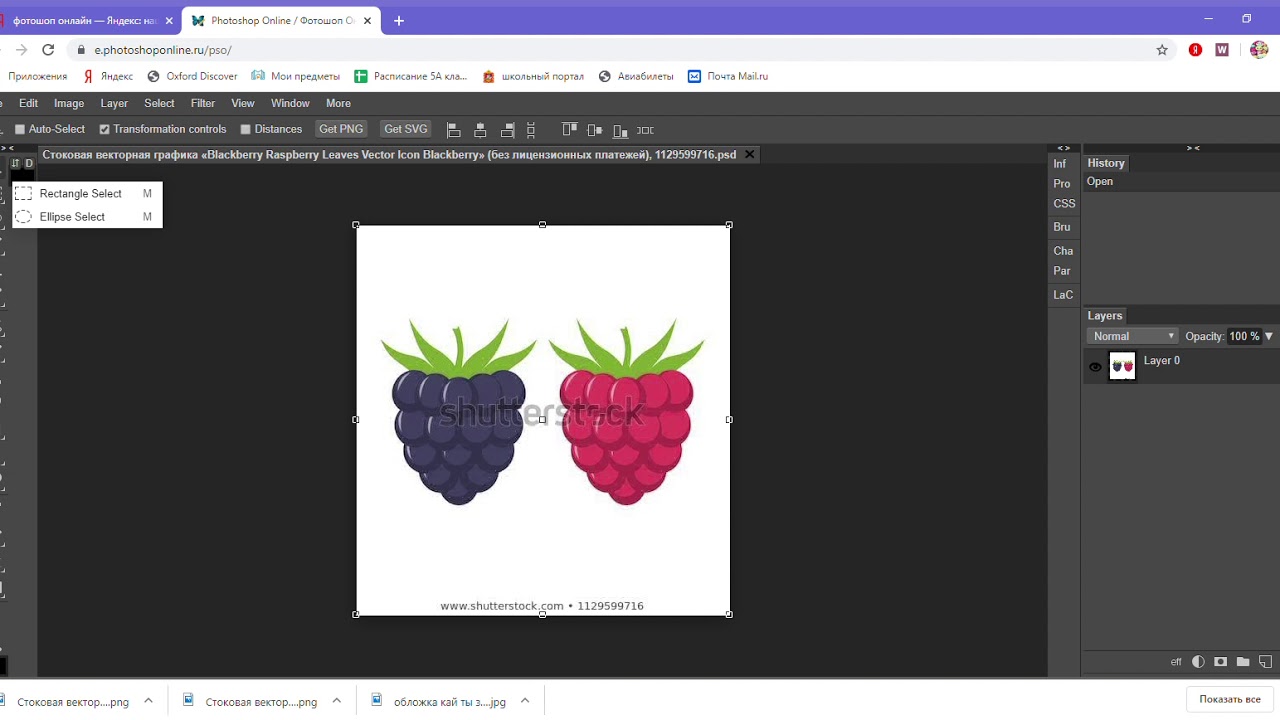
Мы использовали эту услугу раньше, и они обычно обрабатывают проект в течение 1 дня (иногда быстрее), включают исправления, и это стоит около 5 долларов или меньше за изображение.
Если у вас мало времени или нужно сделать прозрачными только одно или два изображения, это отличная альтернатива для получения профессиональных результатов с меньшими затратами времени и усилий.
1. Перейдите на сайт Fiverr’s Logo Gigs
Вот ссылка для перехода на главную страницу концерта с логотипом.Вы увидите список людей, предлагающих удалить фон с вашего изображения или сделать ваш PNG прозрачным.
2. Выберите концерт
Эти выступления начинаются с 5 долларов за 1 изображение. Многие люди предлагают до 5 или 10 изображений всего за 5 долларов, поэтому обязательно ищите подходящие цены и услуги.
Мы рекомендуем выбирать кого-то с рейтингом 4,9 из 5,0 или выше, с неограниченным количеством версий и 5 изображениями. Доставка менее часа является обычным явлением, поэтому следите за быстрым выполнением заказа.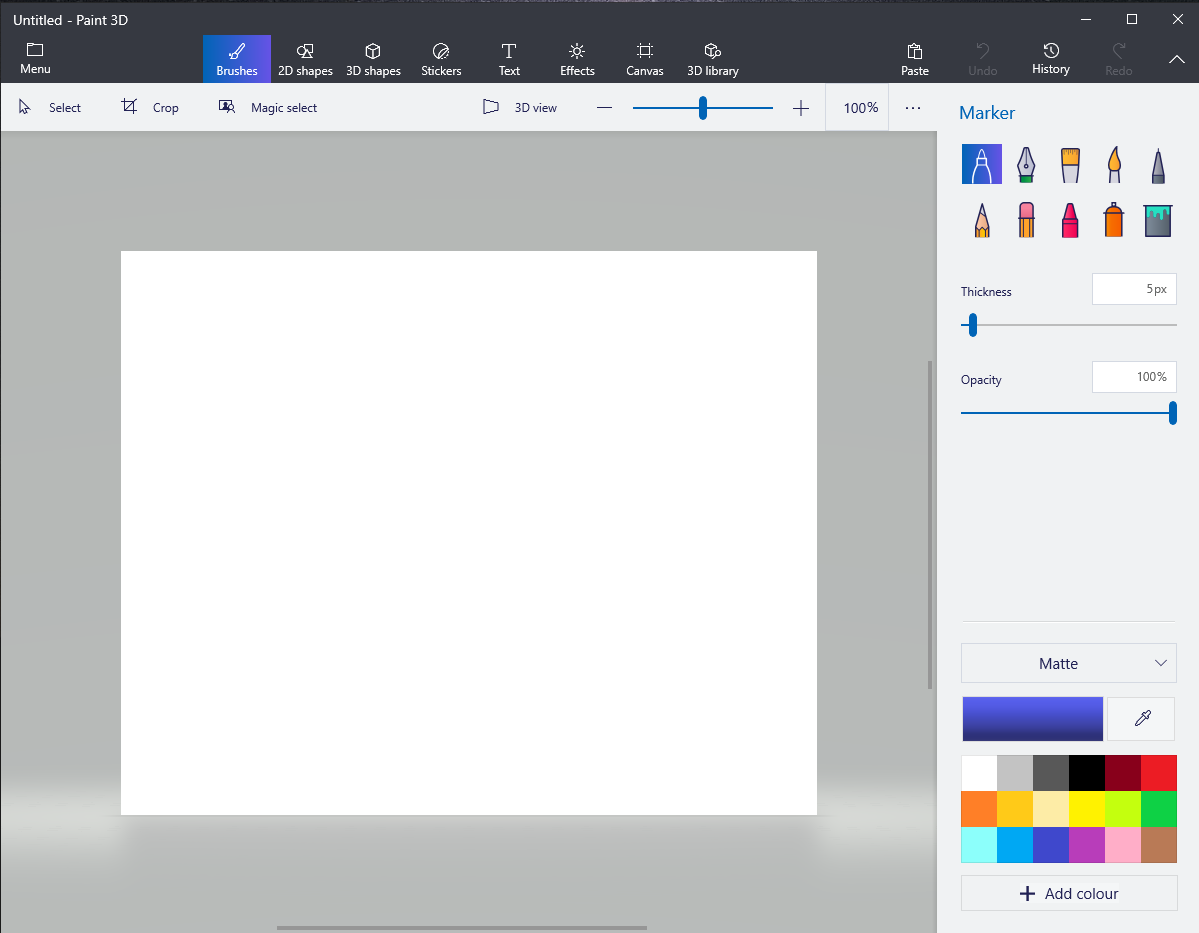
3. Приобретите Fiverr Service
После того, как вы найдете кого-то, у кого есть хорошие отзывы, быстрая обработка и нужное обслуживание, вы можете легко приобрести эту услугу, выполнив проверку.
Fiverr взимает плату за обслуживание сейчас (новинка этого года), поэтому выделите эту дополнительную сумму. Например, за этот гиг за 5 долларов взимается плата за обслуживание в размере 2,25 доллара!
После покупки просто отправьте файл изображения (рекомендуется высокое разрешение) и все инструкции. Мы рекомендуем быть как можно более конкретными, чтобы концерт прошел правильно.
Посмотрите выступления с логотипом Fiverr здесь.
Лучшие программы для редактирования прозрачных изображений
Мы свели его к нескольким из лучших программ для редактирования изображений. При использовании мобильных приложений и инструментов для редактирования не забывайте обращать внимание на размер файла и следить за тем, чтобы качество вашего логотипа оставалось высоким для публикации на настольных сайтах.
- Adobe Photoshop — золотой стандарт в любом типе редактирования изображений. Вы можете создавать прозрачные PNG, а также выполнять множество других профессиональных операций по редактированию изображений.Поставляется с бесплатной пробной версией и ежемесячными планами.
- Canva — это очень простой в использовании инструмент для онлайн-редактирования, который поможет вам создавать красивые дизайны без каких-либо сложностей. Мы сравниваем его с облегченной онлайн-версией Adobe Photoshop.
- Snappa — это быстрый онлайн-инструмент, который поможет вам создавать онлайн-графику для социальных сетей, рекламы, блогов и многого другого. Это бесплатно, как и Canva.
- Lumina — это настольное приложение (Mac и ПК), которое связывает традиционное редактирование изображений с технологиями AI.На изображениях вы можете автоматически стирать объекты, изменять цвет неба и многое другое.

- InPixio — настольное приложение (Mac и ПК), предназначенное для удаления нежелательных объектов с изображений. Проверьте это, так как у них есть поддержка на английском, французском, немецком и испанском языках.
- Ластик фона: superimpose — мобильное приложение, которое можно бесплатно загрузить для пользователей iOS. Вы можете просто прикоснуться к областям экрана, где вы хотите стереть фон, а затем экспортировать изображение как файл PNG.Это очень просто!
- Ultimate Background Eraser — приложение, похожее на Background Remover, но предназначенное для пользователей Google Play / Android.
Все, что вам нужно знать о том, как сделать логотип прозрачным — Glorify
Представьте, что вы создали логотип после всех крошечных изменений и готовы использовать их на футболке. И когда приходит время загрузить его на сайт или распечатать на футболке, он просто не смотрится на цветном фоне.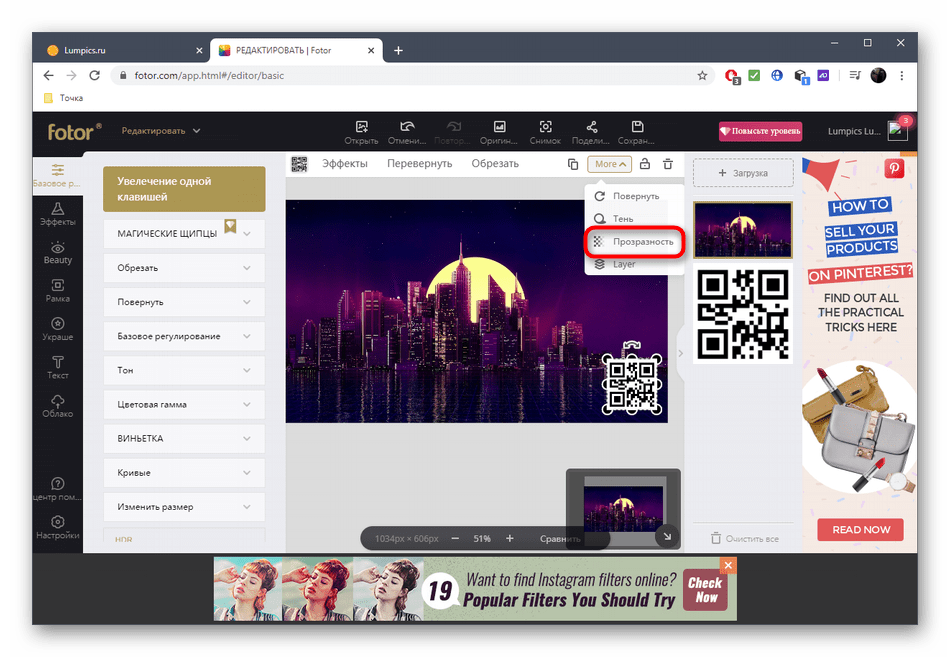 Здесь на помощь приходит прозрачный логотип.
Здесь на помощь приходит прозрачный логотип.
Когда вы делаете логотип прозрачным поверх изображения или цветного фона, вам не нужно беспокоиться о том, что фон логотипа может конфликтовать или конкурировать с окружением. Это делает прозрачный логотип довольно ценным и легким для создания фирменного стиля среди активов, будь то онлайн или офлайн!
Искусство сделать логотип прозрачным — что вы подразумеваете под прозрачным логотипом?
Если быстро дать определение термину «прозрачный логотип», это будет означать логотип с прозрачным фоном или, другими словами, без фона вообще.
Вы можете посмотреть на логотип любой компании, за которым следует «прозрачный PNG», вы увидите изображения с бело-серым клетчатым узором вокруг него. Это означает, что фон был удален.
Когда у вас есть логотип с прозрачным фоном, основные элементы, будь то словесный знак, форма, символ или контейнер, выделяются в любом месте, где вы хотите их разместить, без «врезки» логотипа.
Веб-сайты, изображения, футболки, подписи по электронной почте, фирменные бланки и видео — вот некоторые частые места, где мы используем прозрачный логотип.
Как сделать логотип прозрачным — вот три формата файлов, в которых бывают логотипы:
- PNG
Это наиболее распространенный тип файлов для фона прозрачного логотипа. Он отображает миллионы цветов, которые имеют относительно небольшой размер файла. PNG необходимо использовать в логотипах цифровых приложений, таких как веб-сайты, платформы социальных сетей и презентации Powerpoint.
- GIF
Он также может поддерживать прозрачный фон.Говорят, что большинство файлов с логотипами не имеют этого формата по сравнению с общепринятыми PNG.
- SVG
Это векторные файлы с прозрачным фоном. Тем не менее, большинство платформ, требующих загрузки логотипов, таких как конструкторы веб-сайтов и социальные платформы, воздерживаются от приема файлов SVG. Но хорошо то, что вы можете отправить их типографиям или дизайнерам, которые работают с логотипом, для получения четких результатов.
Но хорошо то, что вы можете отправить их типографиям или дизайнерам, которые работают с логотипом, для получения четких результатов.
Где использовать прозрачный логотип?
Когда вы делаете логотип прозрачным и используете их, становится очевидным, что вы получите разные версии логотипа в зависимости от цвета фона.
Например:
- Цветной логотип с прозрачным фоном
- Белый логотип с прозрачным фоном (полезно поверх темного цвета)
- Черный логотип с прозрачным фоном (полезно поверх светлого цвета)
Некоторые файлы помечены как «white_logo_transparent_background», что отображаются на компьютере белым или пустым цветом, так как прозрачность отображается белым цветом.
Логотипы с прозрачным фоном полезны при размещении дизайна на изображении или на цветном / узорчатом фоне, как упоминалось ранее, или на белом фоне, если у логотипа его нет.
Как сделать логотип прозрачным — Цифровые приложения для прозрачного логотипа:
- Заголовки веб-сайтов
- Электронные подписи
- Презентации / колоды
- Изображения, используемые для добавления водяного знака или небольшого элемента в нижний угол)
- Видео
Совет: хотите ли вы разместить свой логотип поверх изображения? Для этого убедитесь, что имеется достаточный контраст для просмотра логотипа.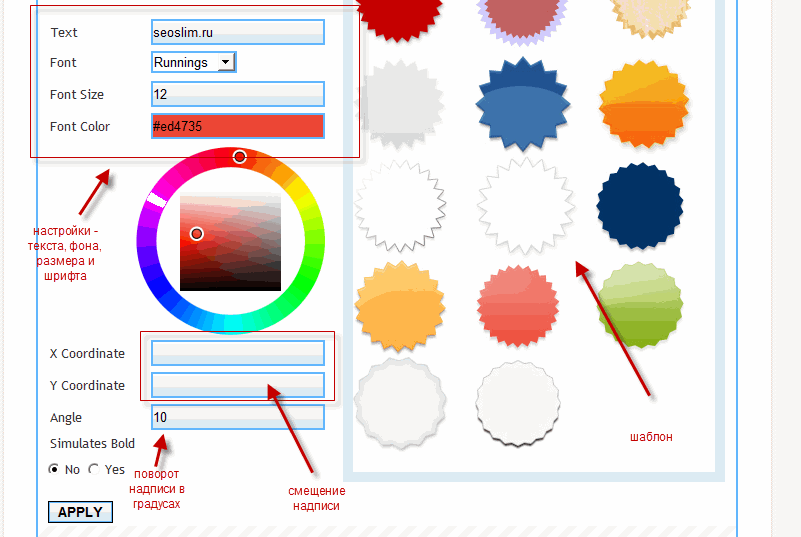 Попробуйте протестировать черный, белый и цветной варианты прозрачного логотипа или добавьте черный слой поверх изображения с прозрачностью 60% для создания контраста.Вы можете сделать это с помощью Photoshop, Illustrator или InDesign.
Попробуйте протестировать черный, белый и цветной варианты прозрачного логотипа или добавьте черный слой поверх изображения с прозрачностью 60% для создания контраста.Вы можете сделать это с помощью Photoshop, Illustrator или InDesign.
Печать логотипа:
Если вы планируете напечатать логотип, вы должны использовать его прозрачную версию, так как фон на всех материалах может казаться четким.
Приложения для печати могут включать:
- Одежда (футболки, сумки, шапки, худи и т. Д.)
- Swag (кружки, блокноты, ручки и т. Д.)
- Бланки или документы
- Упаковка (на белой или картонной коробке, которая будет лучше всего смотреться с на нем напечатано черного или темного цвета)
- Наклейки / декали
- Маркетинговые материалы, такие как брошюры и открытки
Как сделать логотип прозрачным или без фона?
Когда вы нанимаете дизайнера или обращаетесь в агентство для разработки вашего логотипа, они предоставят версию логотипа с прозрачным фоном.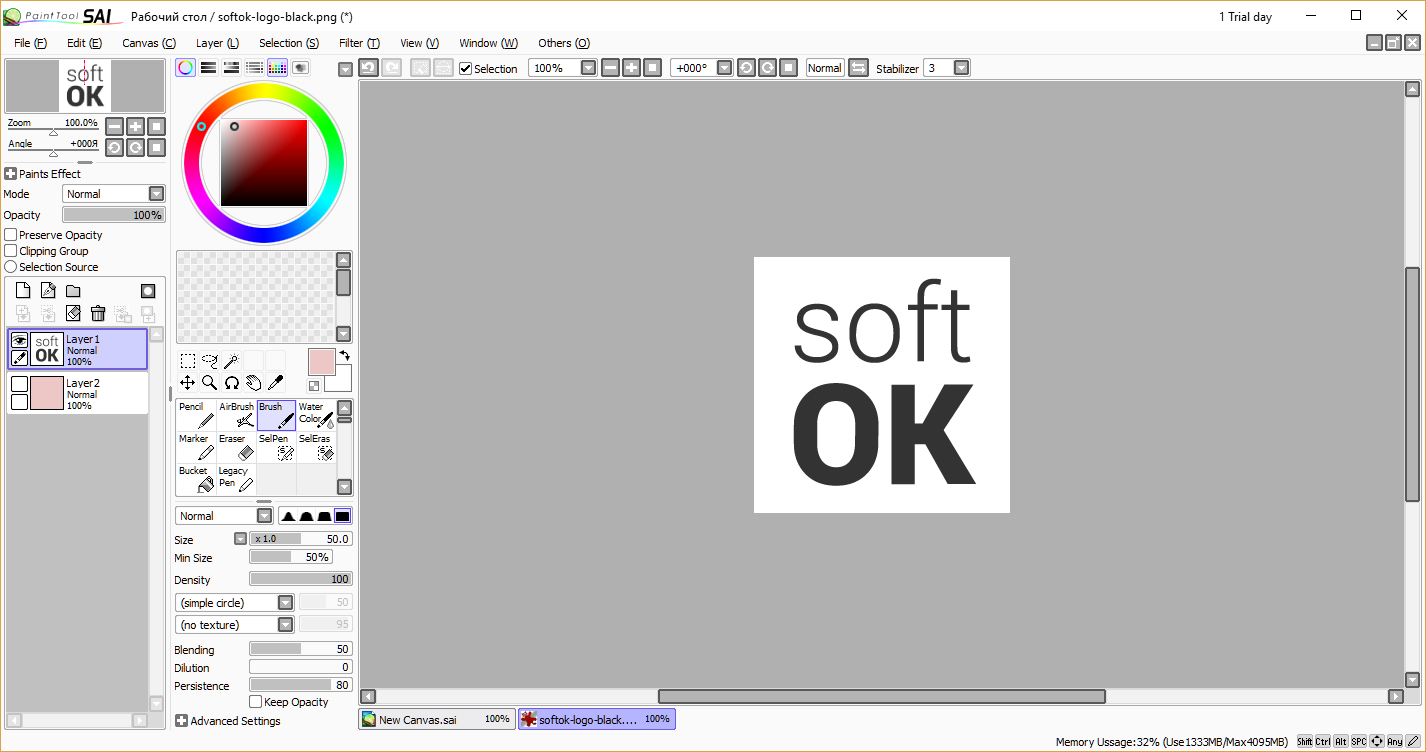
И, если вы сами разработали логотип с помощью программы для дизайна и вам нужно удалить фон, вам понадобится программа для редактирования, такая как Photoshop, и файл логотипа в формате PSD. Или вы можете нанять фрилансера в области графического дизайна, который сделает это за вас.
Делаем футляр для прозрачности
Когда вы создаете бренд и делаете прозрачный логотип, результат может быть полезным, поскольку вы можете использовать их во всех средах и любой цветовой палитре.
Также не бойтесь серо-белого фона в клетку при просмотре прозрачного логотипа.Эти проверки не будут отображаться, когда вы используете их в своем дизайне!
Заключить:
Логотипы являются важным элементом компаний любого типа. Таким образом, наличие прозрачного логотипа в вашем распоряжении очень хорошо. Поскольку они прозрачны, они отлично работают на любой поверхности и каждый раз воспринимаются по-разному.
Часто задаваемые вопросы: все, что вам нужно знать о том, как сделать логотип прозрачным
- Как называются логотипы с прозрачным фоном?
Вы, должно быть, встречали версию под названием «прозрачный PNG. Это обычно называется логотипом, имеющим серо-белый фон в клетку. Идея заключается в том, чтобы ваш дизайн выделялся на любой поверхности.
Это обычно называется логотипом, имеющим серо-белый фон в клетку. Идея заключается в том, чтобы ваш дизайн выделялся на любой поверхности. - Что такое прозрачность логотипа на Fiverr?
Это означает пустое пространство вокруг прозрачного логотипа. Его можно разместить на любом фоне, и он будет отображаться в этом пустом месте. И PNG, и GIF поддерживают прозрачный фон в Интернете. - Что вы подразумеваете под логотипом с высоким разрешением?
Изображение с высоким разрешением — не менее 300 пикселей на дюйм.Это обеспечивает хорошее качество печати и является обязательным требованием для бумажных копий, особенно для представления бренда или других печатных материалов.
Сделать изображение прозрачным
Вы можете сделать один цвет изображения прозрачным с помощью встроенной функции прозрачности.
В отличие от прозрачности всего изображения, сделать прозрачным только один цвет можно только в объекте, вставленном как изображение, но не внутри фигуры.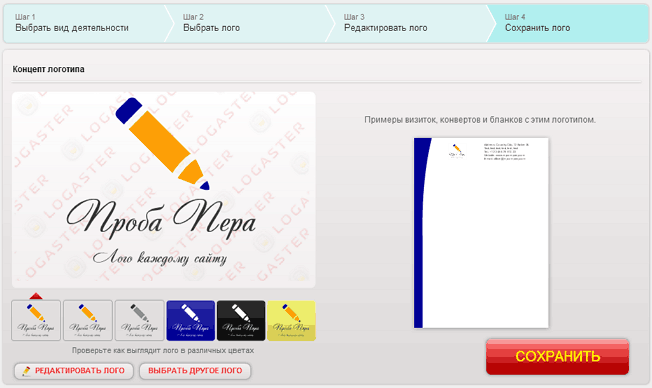 Если изображение вставлено в фигуру в качестве заливки, как описано выше, параметр Установить прозрачный цвет недоступен.
Если изображение вставлено в фигуру в качестве заливки, как описано выше, параметр Установить прозрачный цвет недоступен.
Важно: Области, которые кажутся однотонными (например, зеленые листья), на самом деле могут состоять из ряда тонких цветовых вариаций, и вы можете не получить желаемый эффект. Установка прозрачного цвета лучше всего работает с простыми однотонными изображениями, такими как картинки.
Дважды щелкните изображение, и когда появится Работа с рисунками , щелкните Работа с рисунками Формат > Цвет .
Щелкните Установить прозрачный цвет и, когда указатель изменится, щелкните цвет, который хотите сделать прозрачным.

На картинке ниже листья состоят из нескольких цветов зеленого цвета, поэтому прозрачной сделана только часть листьев, что затрудняет просмотр эффекта прозрачности.Повторение процесса с другим цветом приведет к удалению прозрачности у первого цвета. Чтобы отменить изменения цвета, нажмите Сбросить изображение в группе Настроить .
Примечание: При печати изображений с прозрачными областями прозрачные области имеют тот же цвет, что и бумага. На вашем экране или веб-сайте прозрачные области того же цвета, что и фон.
Как сделать логотип прозрачным в Photoshop
Итак, вы готовы к запуску и хотите создать логотип.
 Как это сделать?
Как это сделать?, если вы читаете эту статью, то, без сомнения, вы уже думали о том, чтобы получить этот четкий, крутой тег с прозрачным фоном, который вы можете прикрепить к своим фотографиям. Это также называется водяными знаками на фотографиях.
В наши дни существует множество ресурсов, на которые вы можете потратиться, чтобы разработать очень простой, но элегантный логотип с прозрачным фоном для вашей фотографии.
Однако, если вы хотите решить эту проблему самостоятельно, эта статья проведет вас через пошаговый процесс создания изображения с прозрачным фоном на ваших условиях и добавления его к своим фотографиям.
Зачем нужен водяной знак?
Есть несколько причин, но, пожалуй, самая большая из них — это кража авторских прав на вашу тяжелую работу. С легкостью цифрового распространения становится все более важным защищать ваши изображения или, по крайней мере, препятствовать другим использовать вашу работу без вашего разрешения или, что еще хуже, заявлять о вашей работе как о своей собственной.
Однако здесь следует иметь в виду одну вещь: реальность заключается в том, что нет никакого способа гарантировать, что путем добавления водяных знаков на вашу работу или утверждения ее как своей собственной, она по-прежнему не будет использоваться без вашего согласия. Эта статья просто поможет вам создать простой водяной знак самостоятельно и применить его к вашим фотографиям.
Начало работы
Первое, что вам нужно определить, это то, хотите ли вы, чтобы ваш водяной знак был «только текстом», или вы, возможно, добавляете или создаете графику, которая будет дополнять его.
Хорошие новости! Я проведу вас через оба. Не забывайте проявлять творческий подход, получать удовольствие и быть собой во всех аспектах фотографии, включая нанесение водяных знаков.
Примечание по использованию Photoshop
Это руководство будет основано на использовании программы Adobe Photoshop CC. Некоторые функции могут не передаваться в версию, которую вы можете использовать.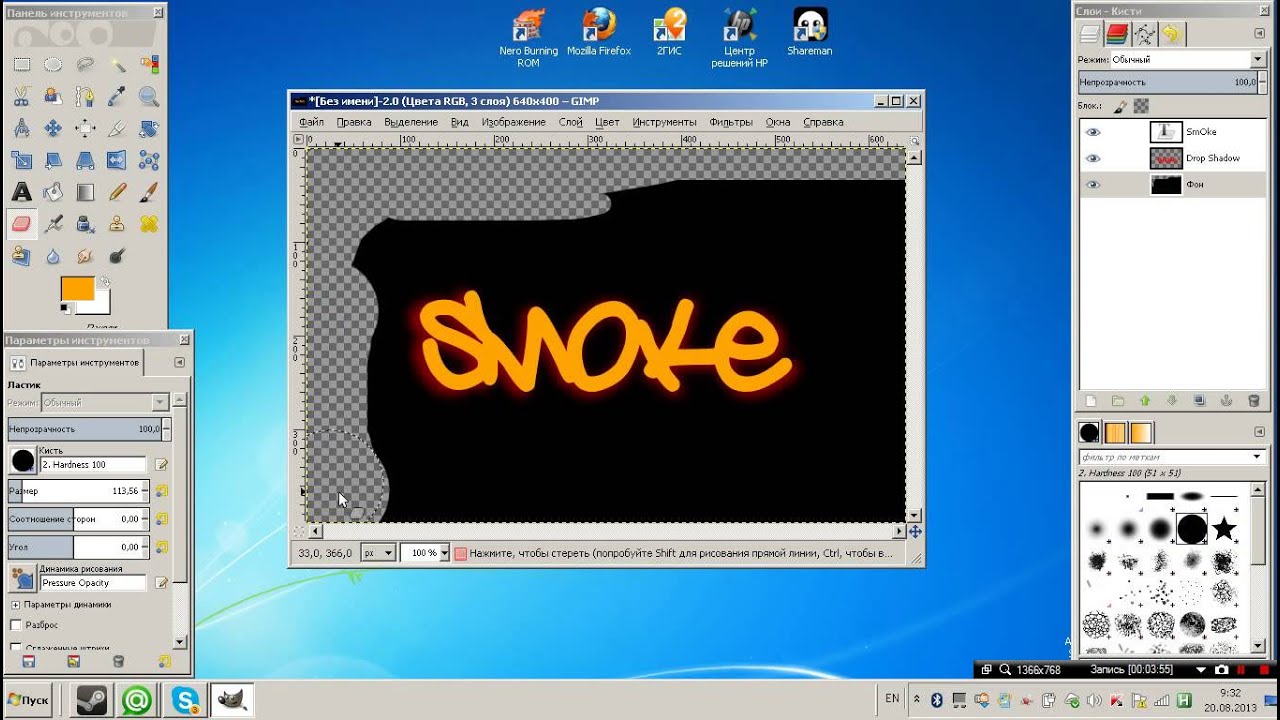 В таких случаях обратитесь к онлайн-руководствам или получите доступ к справке через меню программ
В таких случаях обратитесь к онлайн-руководствам или получите доступ к справке через меню программ
Как сделать логотип прозрачным в Photoshop
- Откройте ваш файл: Нажмите «Файл» и откройте файл вашего изображения в Adobe Photoshop.
- Добавьте прозрачный слой: На панели слоев выберите «Слой»> «Новый слой» в меню панели слоев. Перетащите этот новый пустой слой под слой с вашим логотипом и выберите слой содержимого на панели слоев.
- Сделать фон прозрачным: Используйте инструмент «Волшебная палочка» или инструмент «Лассо», с помощью инструмента «Волшебная палочка» выберите область изображения, которую вы хотите сделать прозрачной. Используя настройку допуска 32 в инструменте волшебной палочки, поэкспериментируйте с различными настройками, чтобы получить желаемый прозрачный фон.
- Удалить фон: После того, как вы выделите всю область, которую хотите, чтобы волшебная палочка стала прозрачной, удалите фон, и прозрачный фон станет видимым.

- Повторить на других участках изображения: Вам может потребоваться повторить этот процесс выделения и удаления на этих других участках изображения, в зависимости от его формы, чтобы получить прозрачный фон.
- Сохраните файл логотипа: Когда вы будете довольны своим изображением и его прозрачным фоном, не забудьте сохранить его как изображение PNG.Щелкните «Файл» -> «Сохранить как». Выберите «PNG (* .PNG) в качестве формата файла. Сохраните его и нажмите ОК.
Обратите внимание, что хотя прозрачный фон будет выглядеть клетчатым, на самом деле он будет выглядеть прозрачным в окончательном файле PNG.
Как создать водяной знак, состоящий только из текста
Самый простой способ создать логотип. Иногда даже самые мелкие детали могут отвлечь нас от финала, который в данном случае заключается в том, чтобы убедиться, что у вас есть водяной знак, чтобы заявить о своей работе.
Помните, что этот метод просто фокусируется на создании текста на прозрачном фоне, поэтому, если вы не один из тех, кто занимается дизайном логотипа, этот способ подойдет вам.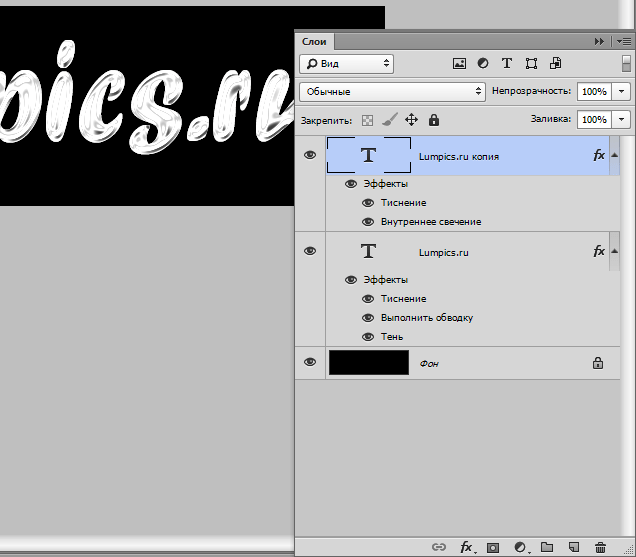 Давайте начнем.
Давайте начнем.
Сначала создайте новый проект.
Откройте изображение, на которое вы хотите нанести водяной знак. После открытия создайте новый пустой слой.
Этот новый слой будет вашим слоем «Текст». Выберите текстовый инструмент и поместите курсор в нужное место на фотографии. Мы рекомендуем нижний правый или левый угол изображения, чтобы не отвлекать от вашего красивого изображения.
Перед сохранением изображения убедитесь, что вас устраивает внешний вид водяного знака, состоящего только из текста, с точки зрения шрифта и цвета текста.Мы рекомендуем использовать нейтральный цвет фона, поскольку он лучше отображается на изображениях, чем темный, или черный цвет с прозрачным фоном.
Когда вы будете довольны, сохраните как JPEG, сохраните его и нажмите ОК. Теперь ваше изображение будет сохранено с водяным знаком, состоящим только из текста. Теперь вы можете создать изображение водяного знака только для текста с прозрачным фоном.
Как создать водяной знак с логотипом
Этот процесс похож, но немного отличается. Мы создадим файл с логотипом, который вы можете сохранить отдельно, а затем легко добавить к фотографиям, встроив их, что мы скоро сделаем.
Сначала создайте новый проект.
Для простоты убедитесь, что поле, с которым мы работаем, имеет размер 600 x 400 пикселей и выбран параметр пикселей. На этом этапе вы также должны убедиться, что в раскрывающемся списке фона выбрано значение «Прозрачный». Если вы пропустите этот шаг, ваш водяной знак будет иметь сплошной фон, который вы не сможете удалить.
Создайте новый слой, если это еще не сделано. Давайте сделаем это «изображение» только для этого урока.Выберите текстовый инструмент и поместите курсор в нужное место в поле.
Введите свой водяной знак. Это может быть ваше имя, название компании, но убедитесь, что оно соответствует тому, как вы себя представляете.
Убедитесь, что вам нравится шрифт, и проверьте, нужно ли вам работать над исправлением водяного знака. Если вас все устраивает, пора нажать «Сохранить».
Если вас все устраивает, пора нажать «Сохранить».
Щелкните «Сохранить для Интернета». Когда откроется меню, выберите «PNG-24».Это сохранит прозрачный фоновый слой, так что вы можете разместить водяной знак на любом изображении, и вы будете видеть только свой водяной знак.
Используйте нейтральный цвет фона, так как вы заметите это лучше, чем темные цвета на прозрачном фоне. (Здесь использовался черный шрифт, чтобы узнать, где находится «логотип» в рамке)
Как применять водяной знак
Откройте изображение, на которое вы хотите нанести водяной знак, и создайте новый слой поверх него, как это делалось ранее в пошаговом режиме только для текста.Этот новый слой будет «слоем с логотипом». Откройте меню и выберите «Поместить встроенный»
. Выберите изображение из папки, в которой вы его сохранили. Затем поместите водяной знак в такое место, где он не слишком отвлекает от изображения. Помните, что вы по-прежнему хотите, чтобы в центре внимания было качество вашей работы на изображении, а не водяной знак.
Когда вы будете довольны размещением водяного знака, сохраните изображение. Ваш водяной знак теперь встроен в фотографию.
Примечание об изображениях в логотипах
Некоторым может быть интересно узнать, что существует множество доступных ресурсов, которые предлагают бесплатные изображения с иконками, связанными с фотографией, и векторной графикой.Поэкспериментируйте с тем, что подходит для вашего фотобизнеса, и убедитесь, что помимо фотографии, изображения являются мощными. Помните, что любое изображение или искусство, которое вы выбираете для своего бренда, не должно быть лишним для вашей увлечения фотографией.
Заключение
Как видите, создать логотип в фотошопе совсем несложно. Я бы порекомендовал сделать это простым, но весело провести время и поэкспериментировать с инструментом фигур или поэкспериментировать с изображениями, не требующими лицензионных отчислений. В любое время гарантирует, что вы представляете себя профессионально. , продолжайте работать над тем, чтобы стать лучшим фотографом и развивать стиль, который говорит о вас и который нравится вашим клиентам и аудитории.
, продолжайте работать над тем, чтобы стать лучшим фотографом и развивать стиль, который говорит о вас и который нравится вашим клиентам и аудитории.
Теперь, когда вы можете создать логотип в фотошопе, давайте сделаем несколько действительно потрясающих изображений.
До следующего раза.
Джей
3 простых способа сделать фон вашего логотипа прозрачным в формате PNG — блог о дизайне логотипов
Вы заметили, что многие дизайны логотипов, кажется, плавают на веб-сайте и прекрасно сочетаются с любым фоном веб-сайта? Вот почему вам нужен дизайн логотипа, сохраненный в формате прозрачного фона PNG. В этой статье мы покажем вам 3 простых способа сделать фон вашего логотипа прозрачным.
Что такое прозрачный логотип и как его создать? Logaster поможет создать прозрачные индивидуальные логотипы для бренда в Интернете. Прочтите статью, чтобы узнать, как создать логотип самостоятельно за несколько минут:
https://www.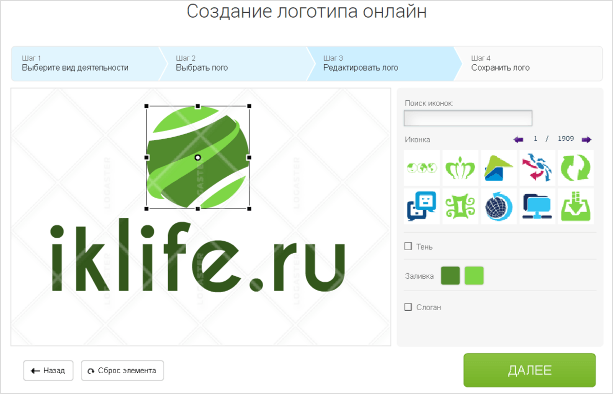 logaster.com/blog/transparent-logo/
logaster.com/blog/transparent-logo/
Что такое прозрачный файл PNG?
PNG относится к переносимой сетевой графике, это популярный формат изображений, поддерживающий прозрачный фон. На самом деле он создан для улучшения GIF (Graphics Interchange Format), который является еще одним форматом изображений, также поддерживающим прозрачный цвет.Однако PNG имеет несколько преимуществ перед GIF для веб-приложений, таких как поддержка прогрессивного отображения и лучшее сжатие, чем GIF.
Метод 1. Сделайте фон вашего логотипа прозрачным с помощью PhotoShop
Самый распространенный инструмент для работы с изображениями — Photoshop от Adobe. Если на вашем компьютере установлен PhotoShop, просто следуйте простым шагам, показанным в следующем видео.
Метод 2: Прозрачный логотип с MS-Paint
Microsoft Paint входит в стандартную установку MS Windows и может помочь вам сделать прозрачным фон вашего логотипа.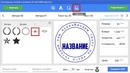 Просто запустите программу Paint и выполните следующие несколько шагов:
Просто запустите программу Paint и выполните следующие несколько шагов:
Шаг 1 : Откройте файл логотипа, который нужно сделать прозрачным, затем дважды щелкните его, чтобы он открылся в рабочей области Paint.
Шаг 2: Увеличьте масштаб изображения логотипа, которое вы хотите сделать прозрачным.
Шаг 3: Откройте меню «Изображение» в верхней части экрана и снимите флажок «Нарисовать непрозрачный».
Шаг 4: Щелкните инструмент «Выбор произвольной формы» и нарисуйте линию вокруг области, которую нужно удалить с фотографии, сделав эту часть изображения прозрачной.Когда появится пунктирный прямоугольник или квадрат, нажмите клавишу «Удалить», чтобы сделать эту часть изображения прозрачной. Повторяйте этот процесс, пока не сделаете весь фон логотипа прозрачным.
Шаг 5: Сохраните файл, нажав «Файл», затем «Сохранить как». И сохраните файл в формате PNG.
Метод 3: Мгновенное удаление фона с помощью clippingmagic
Это, вероятно, самый простой подход из трех, и он не требует какого-либо существующего программного обеспечения.
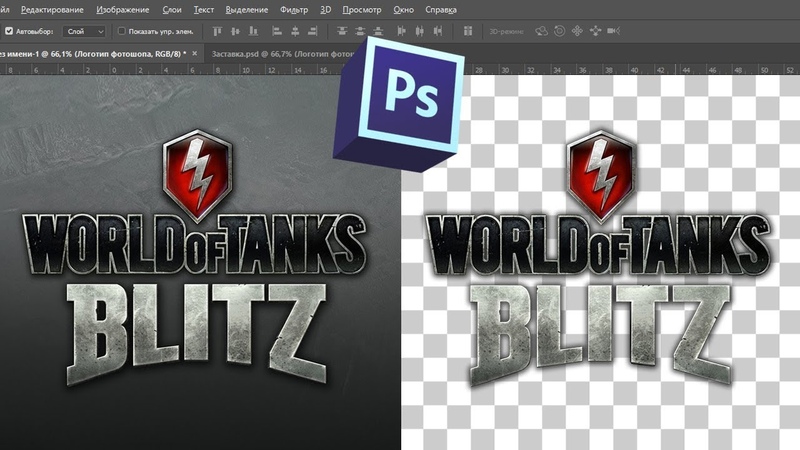

 Это обычно называется логотипом, имеющим серо-белый фон в клетку. Идея заключается в том, чтобы ваш дизайн выделялся на любой поверхности.
Это обычно называется логотипом, имеющим серо-белый фон в клетку. Идея заключается в том, чтобы ваш дизайн выделялся на любой поверхности. 

